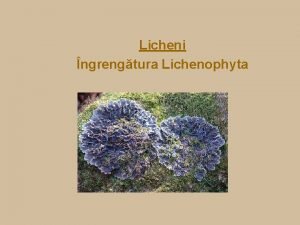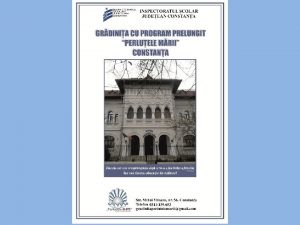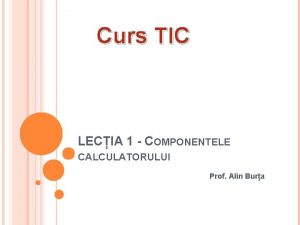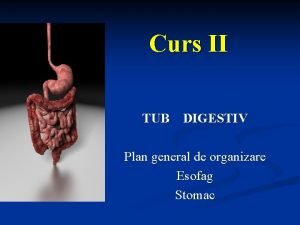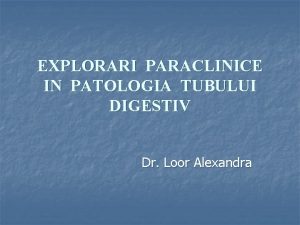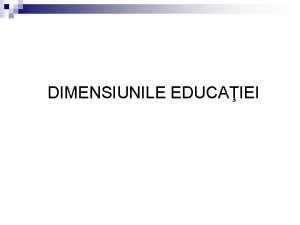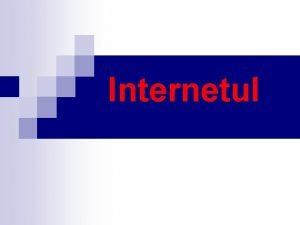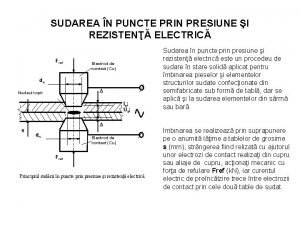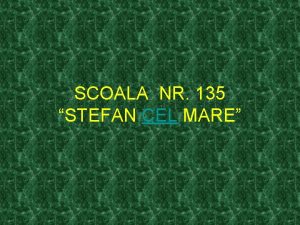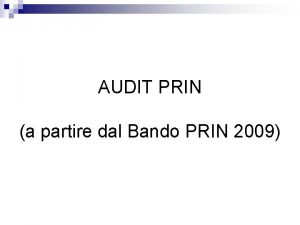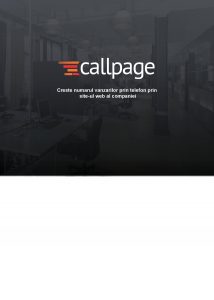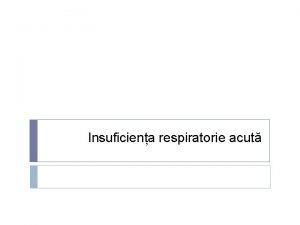COMPONENTELE SOFTWARE Prin software desemnm totalitatea programelor procedurilor








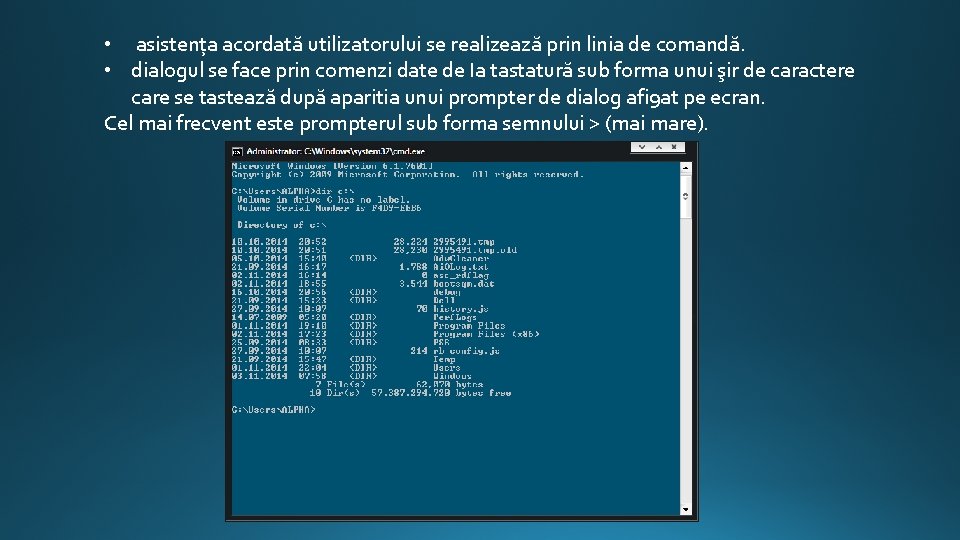








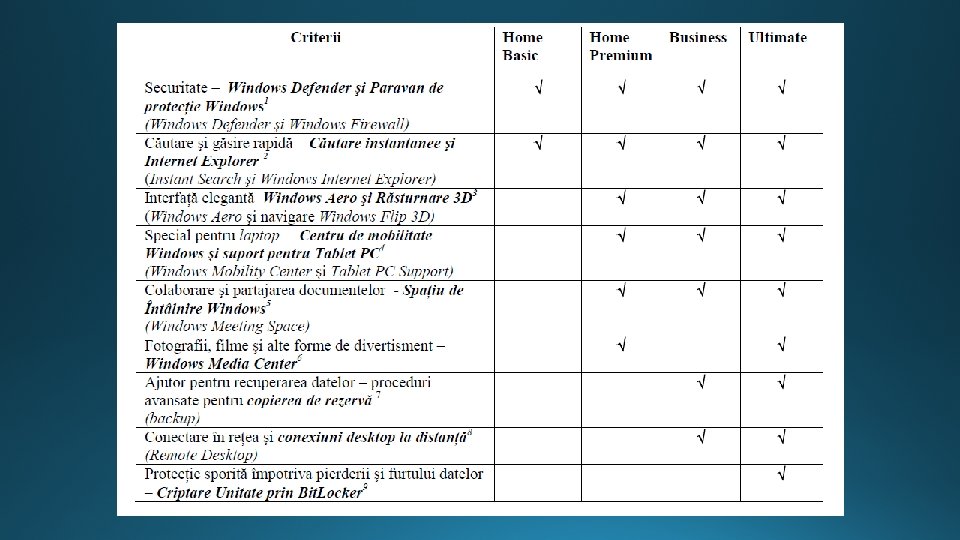



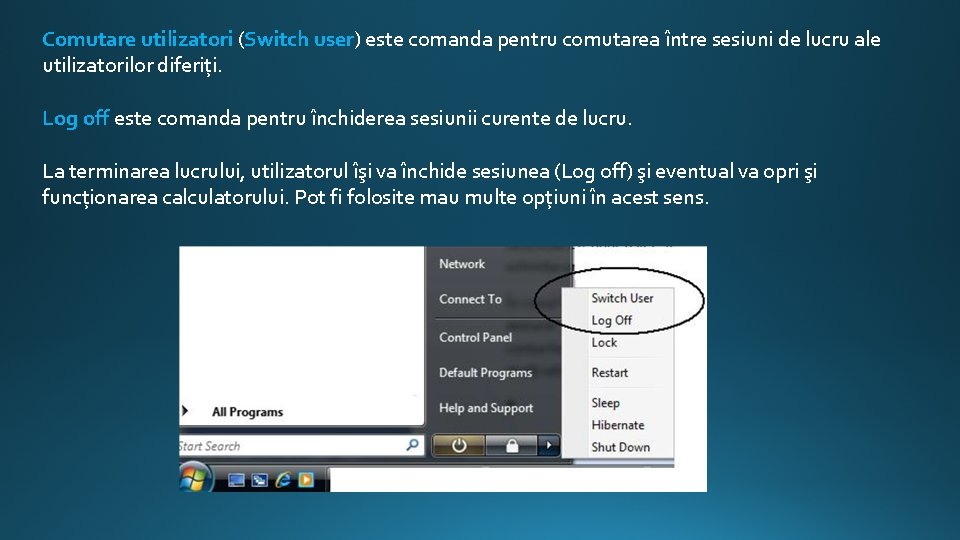
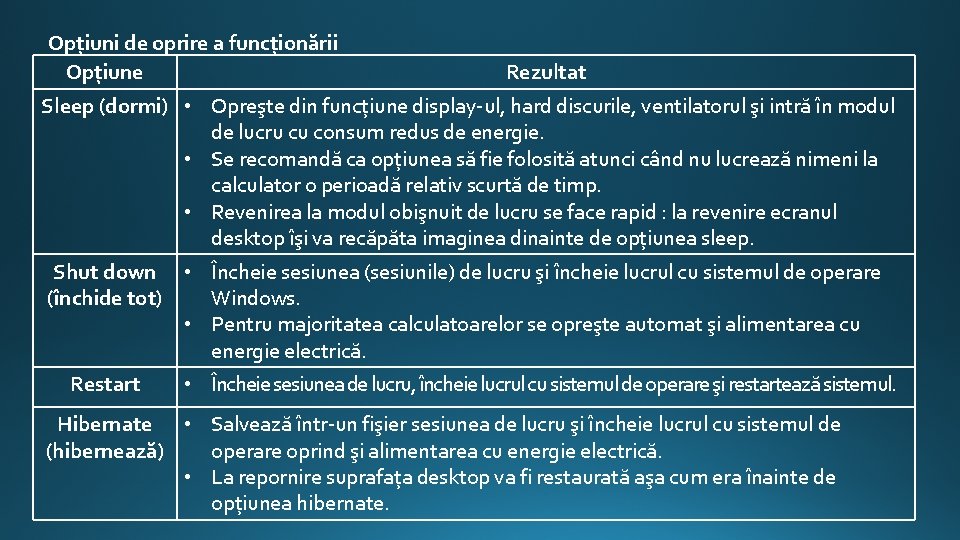

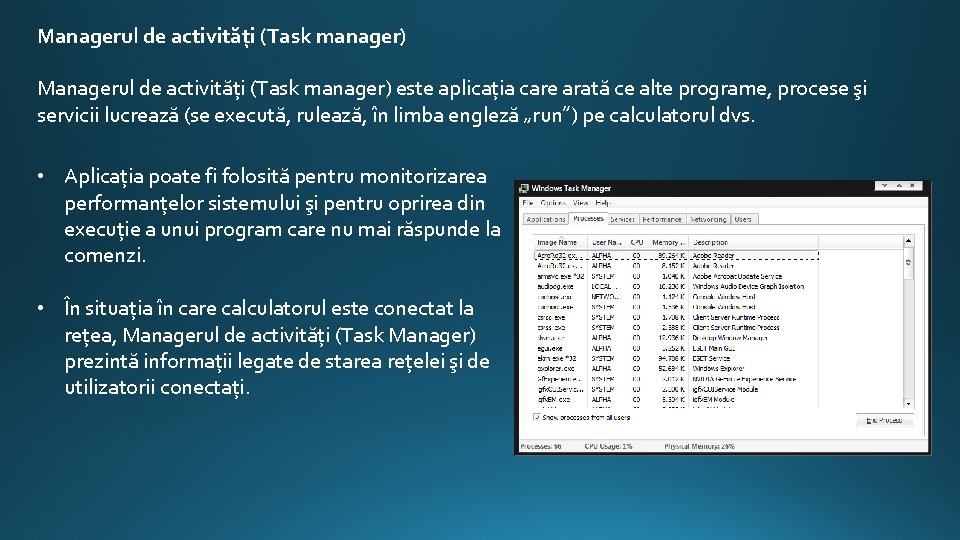


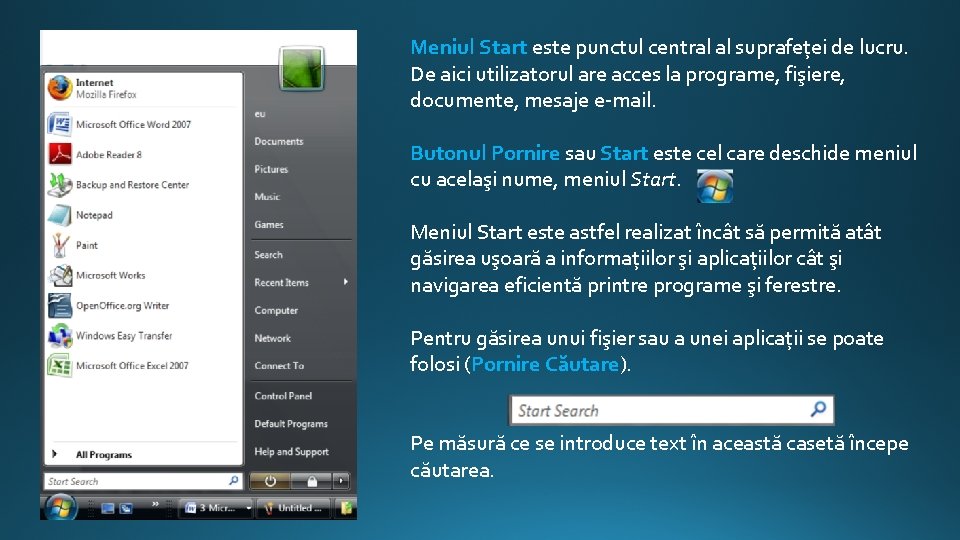






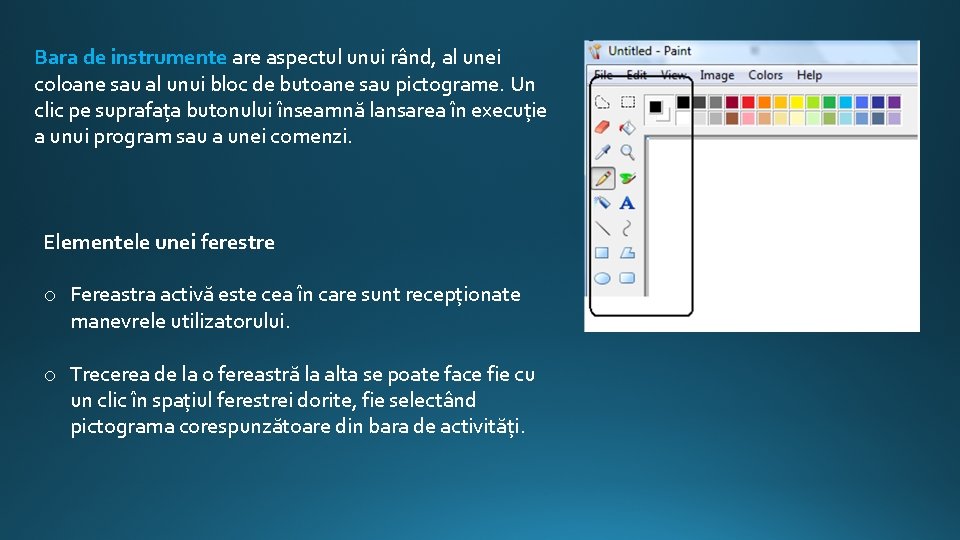
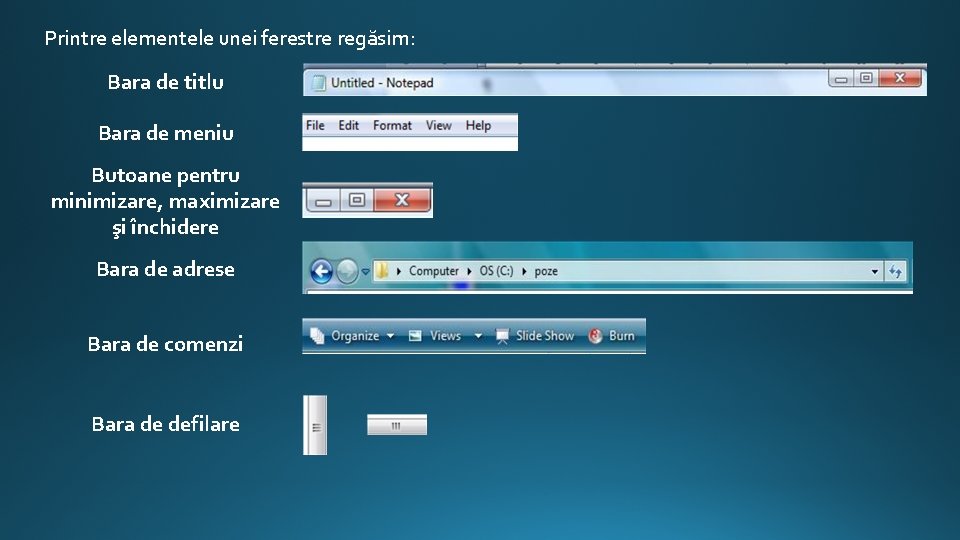
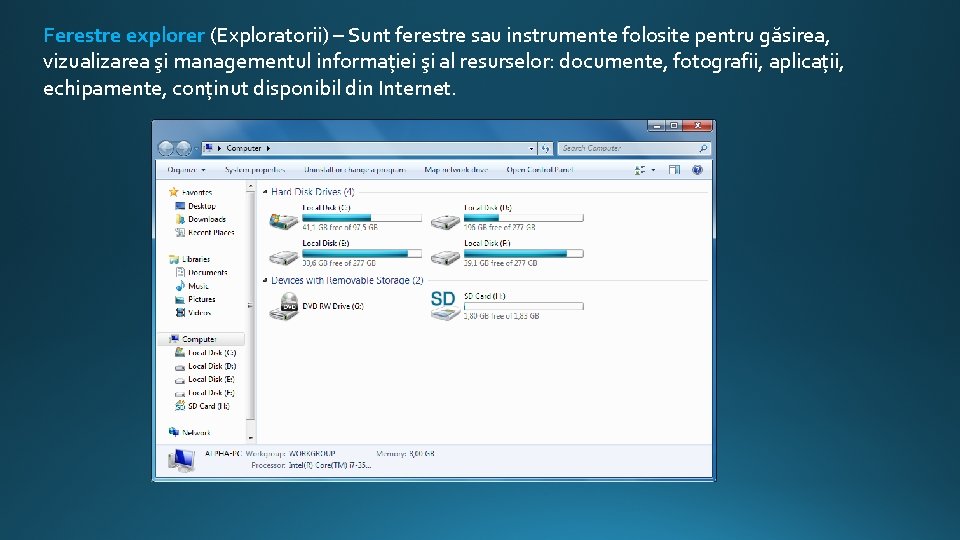
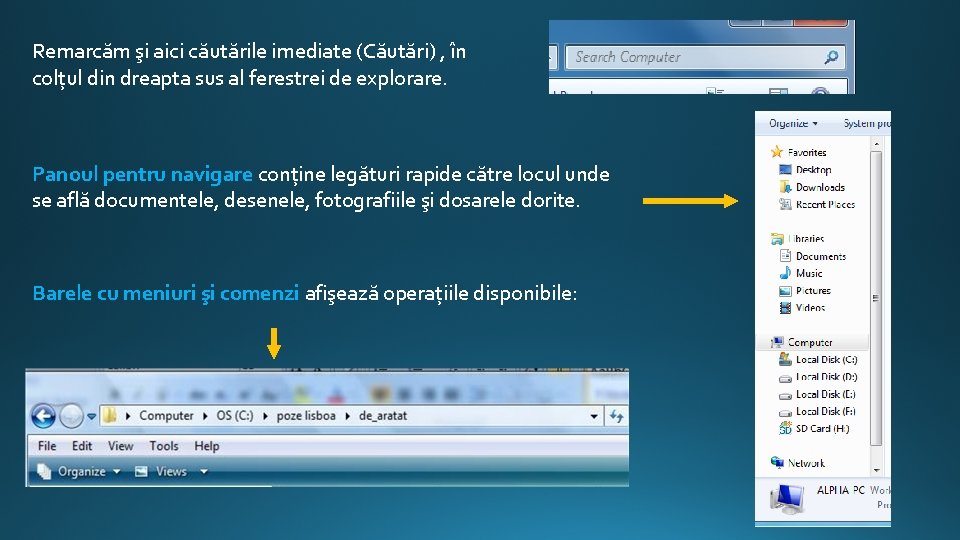
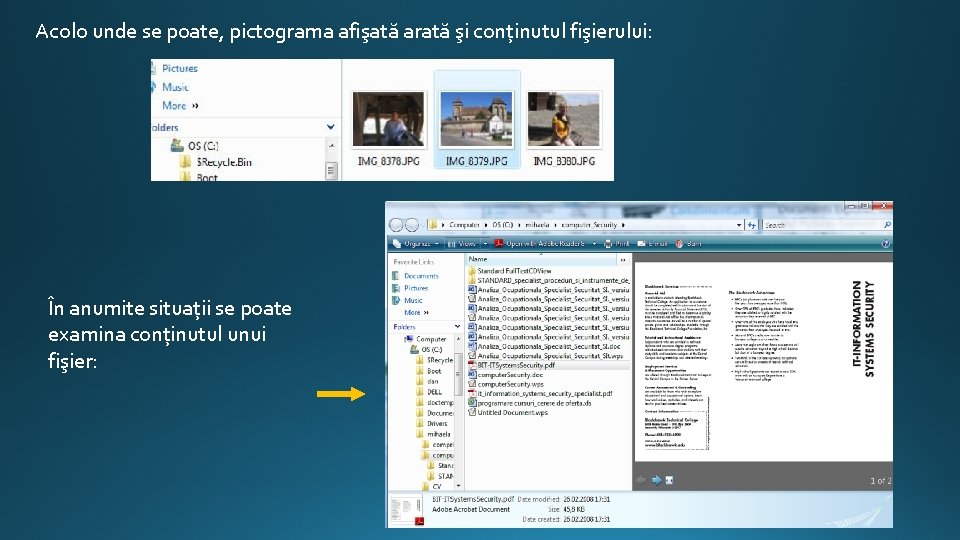
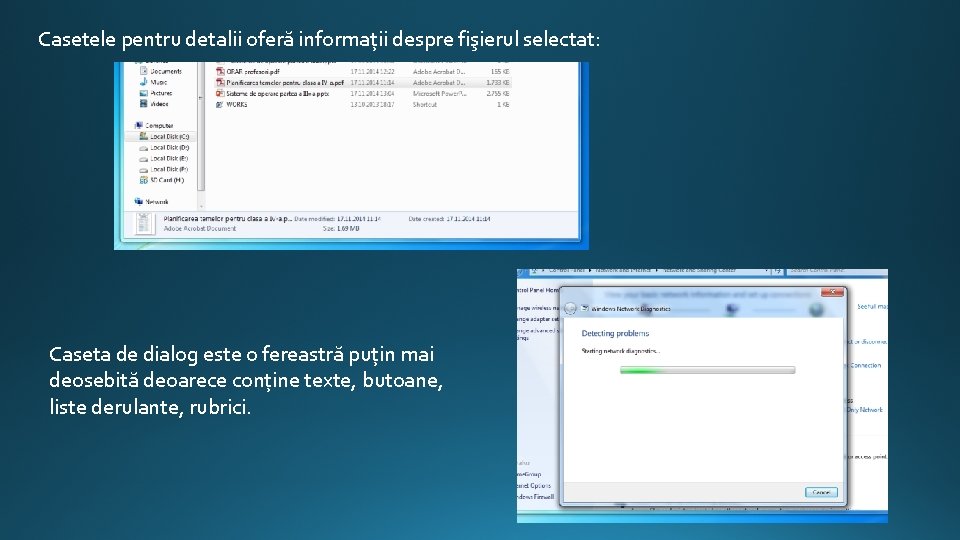
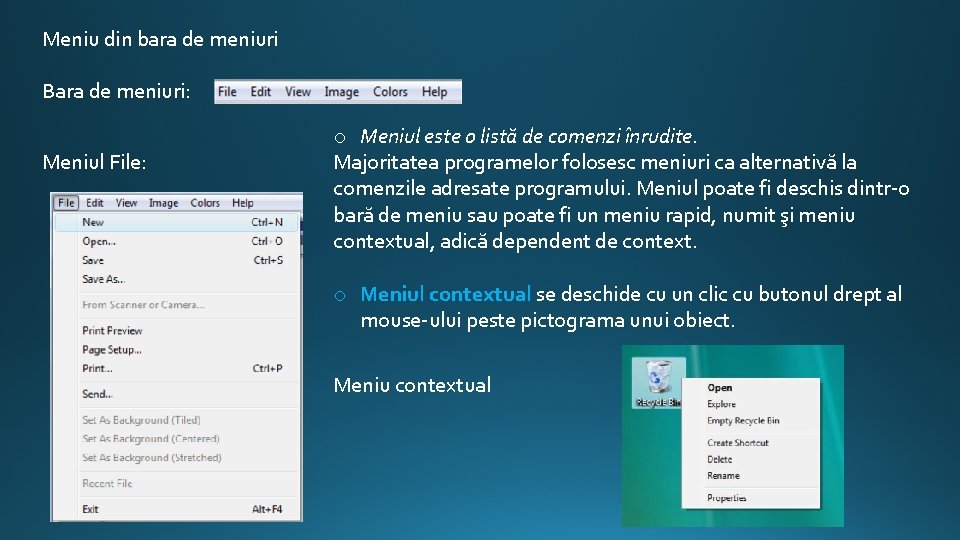
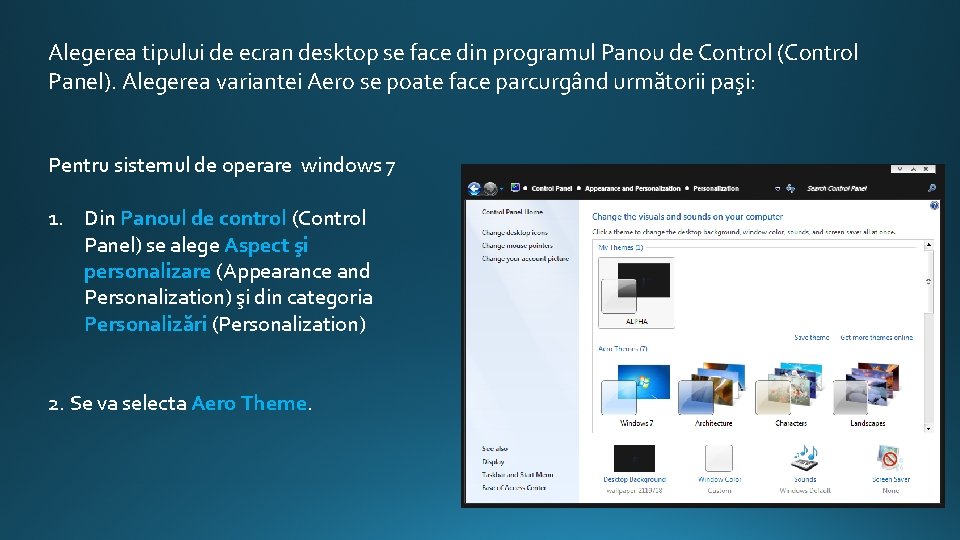
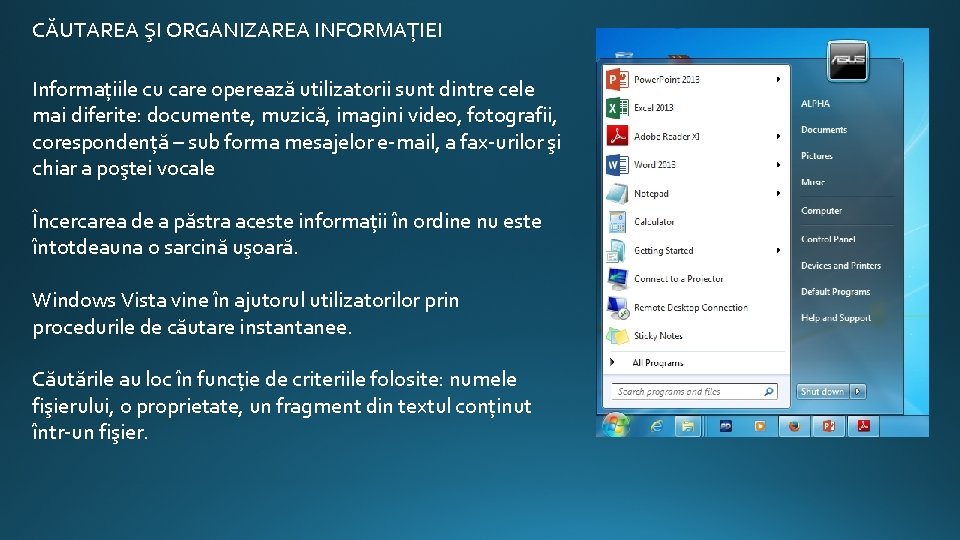
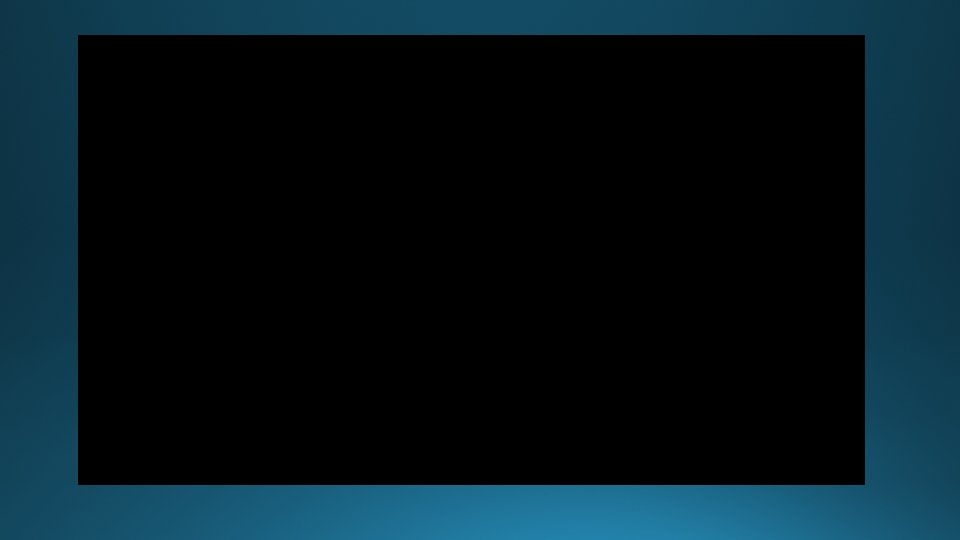
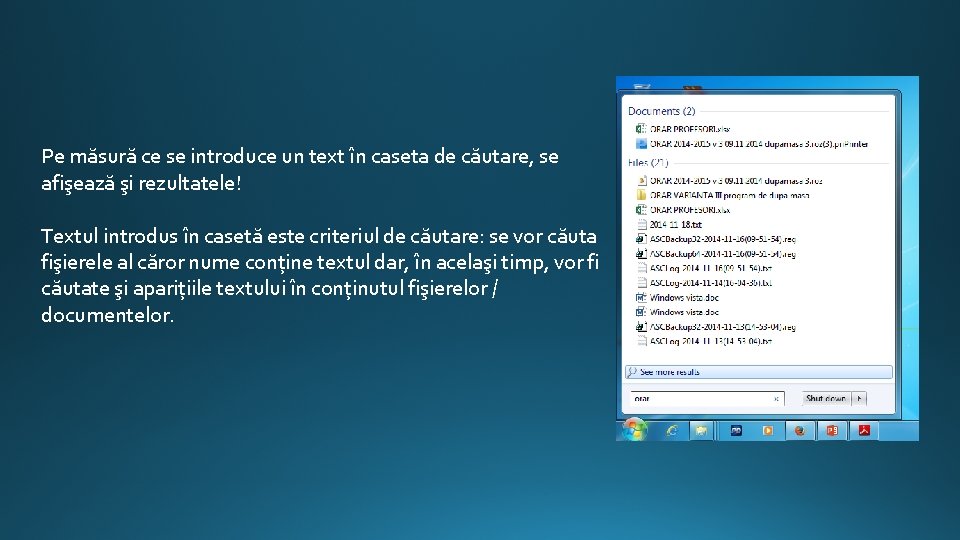
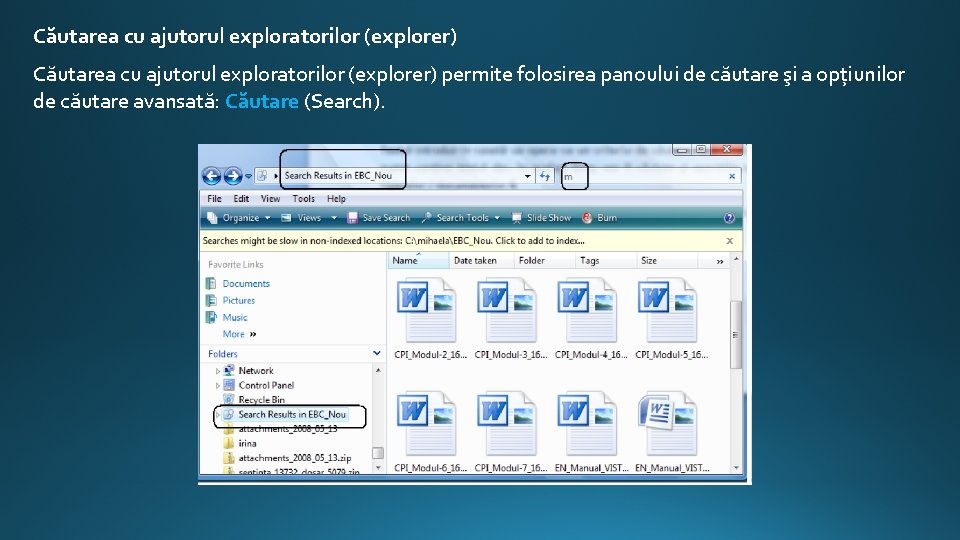
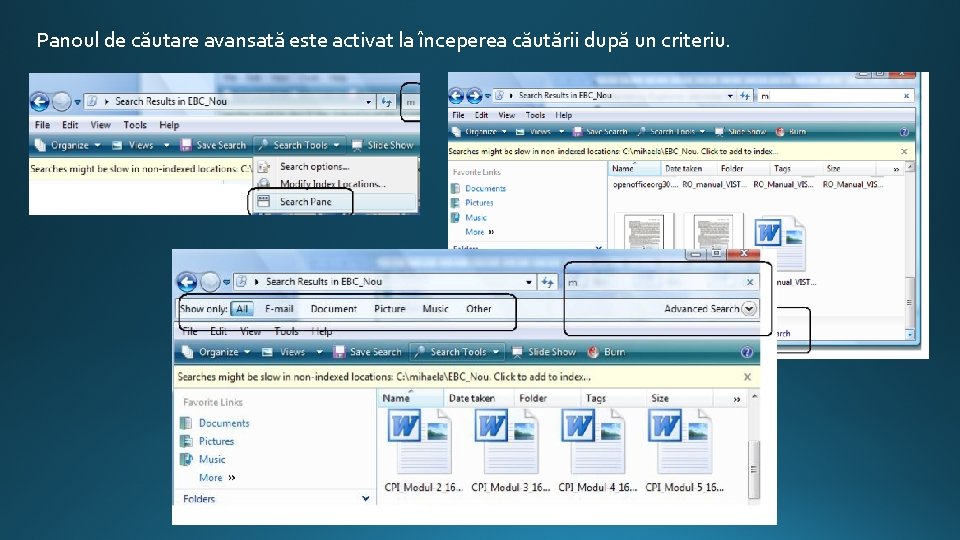
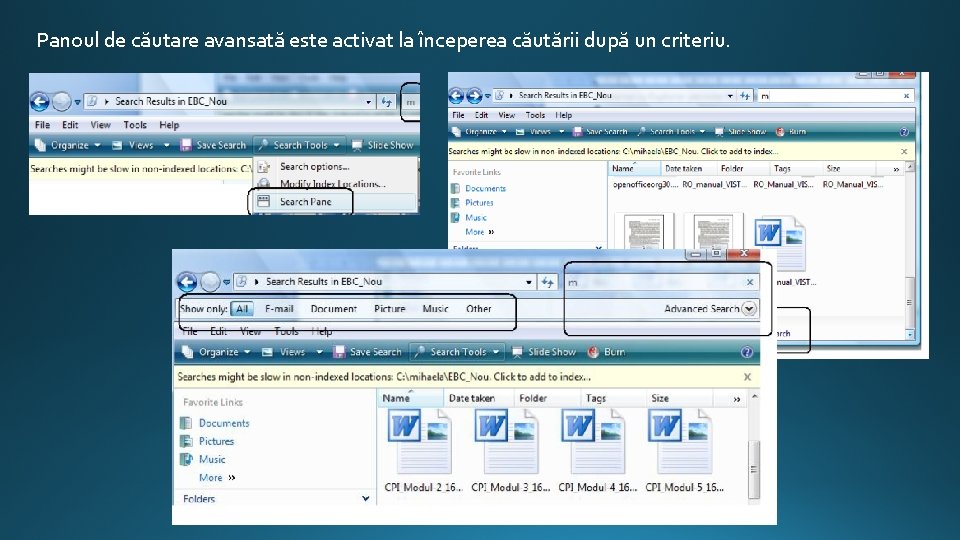
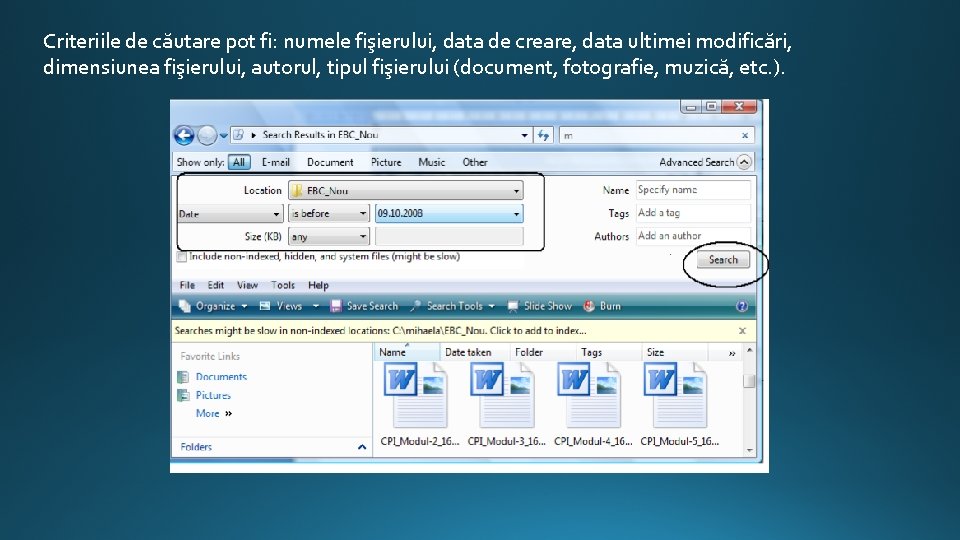
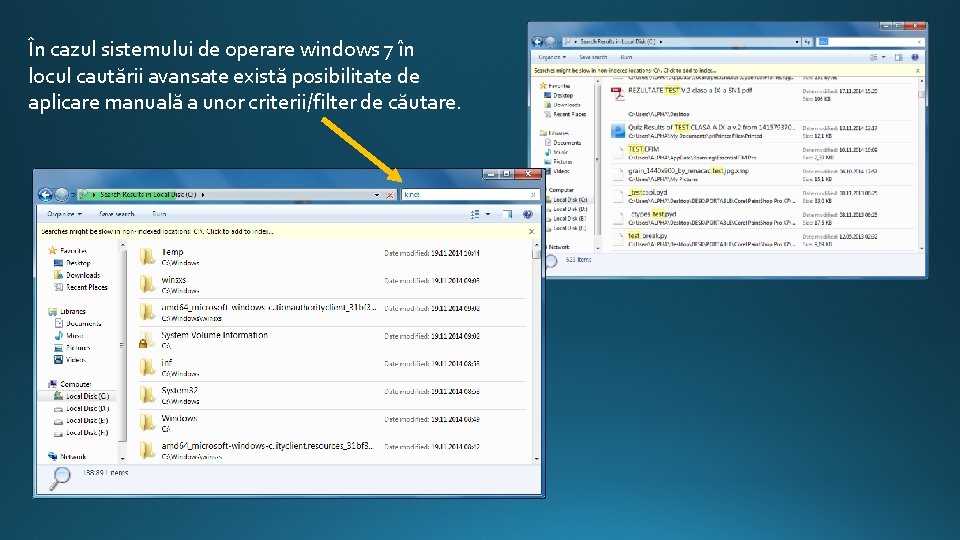


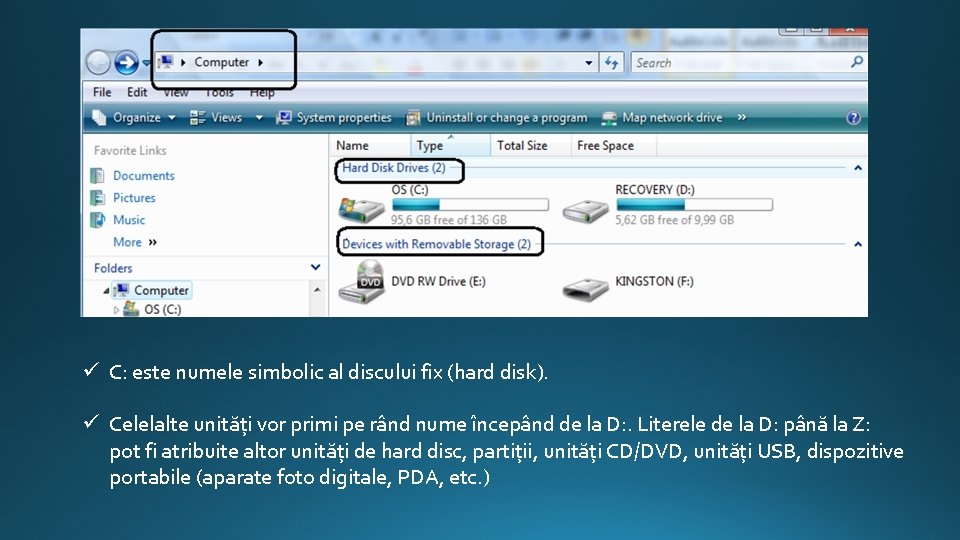
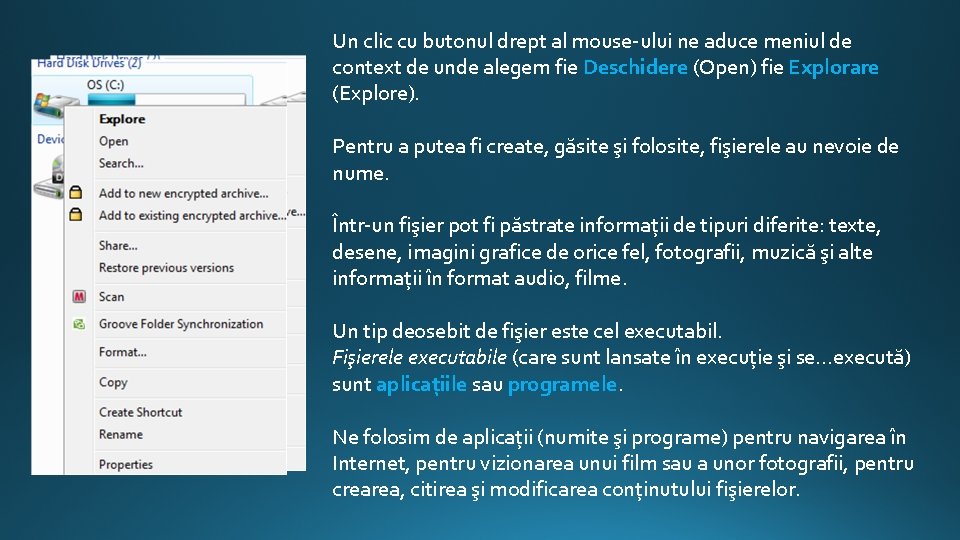

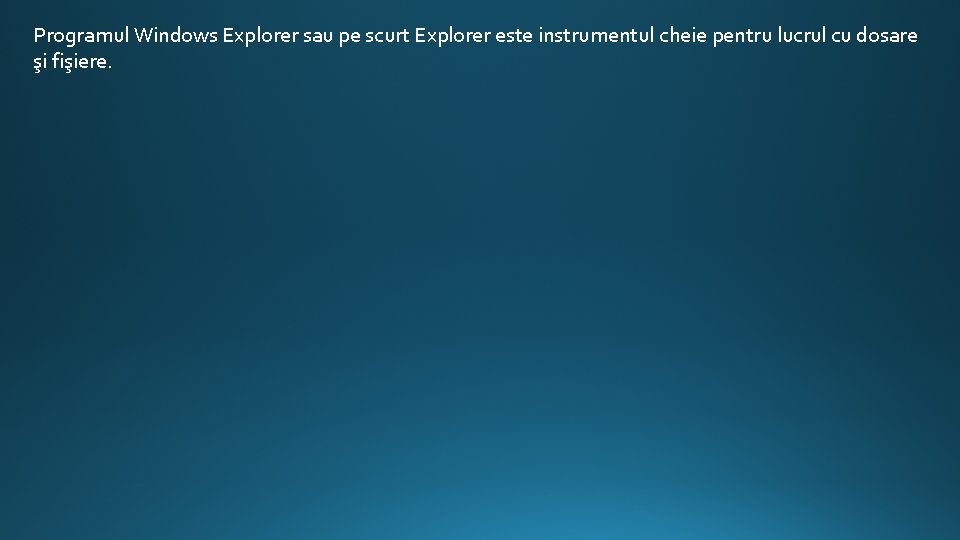
- Slides: 56

COMPONENTELE SOFTWARE Prin software desemnăm totalitatea programelor, procedurilor, rutinelor împreună cu datele folosite de acestea, care coordonează componentele hardware ale calculatorului, pentru a rezolva diferite probleme concrete. Tipuri de software: Ø Software de bază (Programe de sistem) Ø Software de aplicaţii (Programe de aplicație)

SOFTWARE DE BAZĂ (PROGRAME DE SISTEM) Software de bază (Programe de sistem) sunt acele programe care dirijează modul în care lucrează componentele hard şi asistă utilizatorul în utilizarea programelor de aplicații. Aceste programe sunt cunoscute sub denumirea de Sistem de operare (SO). Sistemul de operare este format dintr un ansamblu de rutine şi programe prin intermediul cărora se administrează resursele de bază ale unui sistem de calcul (memoria, procesorul, sistemul de intrare ieşire, etc. ) şi se asigură comunicarea cu utilizatorii. Din această perspectivă sistemul de operare reprezintă interfaţa dintre utilizatori şi maşina fizică.

Sistemul de operare (SO) este organizat pe două niveluri: Nivelul fizic – apropiat de hardware cu care sistemul de operare comunică prin intermediul unui sistem de întreruperi, specifice tipului de calculator. o Acest nivel este controlat şi condus prin intermediul rutinelor de comandă şi control în a căror responsabilitate intră toate componentele fizice. o Aceste rutine fac parte din sistemul de operare şi constituie nucleul acestuia (kernel). Nivelul logic – apropiat de utilizator cu care sistemul de operare comunică prin intermediul unei interfețe: o dialogul utilizator calculator se desfăşoară fie prin „linii de comandă” o dialog printr o interfață grafică.

o Dacă interfața cu utilizatorul este orientată „linie de comandă” utilizatorul introduce la calculator şiruri de caractere ce reprezintă comenzi şi opțiuni de execuție ale acestora. Utilizatorul trebuie să ştie denumirea fiecărei comenzi, opțiunile sale şi ordinea în care acestea trebuie indicate. Exemple de astfel de sisteme de operare: MS DOS, Linux, etc. o Dacă interfața cu utilizatorul este grafică se foloseşte prescurtarea de GUI (Graphical User Interface) pentru a desemna suprafața ecranului (desktop) care conține pe lângă text şi imagini. Cu o astfel de interfață se simplifică utilizarea calculatorului deoarece utilizatorul nu trebuie să învețe denumirile comenzilor, ordinea şi prescurtările parametrilor.

PRINCIPALELE FUNCŢII ALE UNUI SISTEM DE OPERARE 1. Controlul execuţiei proceselor Prin proces se întelege un program căruia trebuie să i se asigure resurse calculator pentru a fi executat. Un nume de referință al acestuia este task (sarcina de lucru). cu alte cuvinte Un proces este un program în execuţie. Procesul se poate afla în diferite stări, poate comunica cu alte procese, poate crea procese noi, numite procese fiu etc. Un proces poate fi: o liniar adica executarea programului solicita din partea sistemului de operare un singur fir de control (engl. thread) care presupune: incărcarea programului de pe suportul extern în memoria RAM activarea procesorului pentru executarea lui instruțiune cu instructțune activarea perifericului Ia care se vor trimite rezultatele şi transferul lor.

neliniar adică executarea programului poate solicita din partea sistemului de operare mai multe fire de control care se execută simultan (ex. o aplicație care foloseşte animație şi sunet corelate). 2. Alocarea eficienta a resurselor fizice şi logice. o alocarea timpului UCP şi eventual de priorități între programe o alocarea şi eliberarea memoriei interne necesare programelor care se executa o optimizarea operațiilor de transfer a datelor de Ia şi catre dispozitivele periferice. Functiile 1) şi 2) sunt realizate de programele: Planificatoru/ de procese (Sarcini) şi Coordonatoru/ de procese (Task Manager ul).

3. Gestiunea fişierelor. Functia este realizata de programe specializate numite manageri de fişiere. Aceste programe: o grupează fişierele în funție de aplicațiile care le utilizează pe moment o în funție de utilizatori (în rețea), transferă fişiere în memorie sau invers o organizeaza fişierele pe suportul extern. 4. Asistarea utilizatorilor pe parcursul execuției programelor lor, printr o interfață între aceştia şi sistemul de operare. o asigura interpretarea comenzilor date de utilizator sistemului, o informeaza utilizatorul privind erorile care apar, o comunică starea în care se află procesul în lucru.

PRINCIPALELE TIPURI DE SISTEME DE OPERARE Există mai multe tipuri de sisteme de operare: MS DOS, WINDOWS , Macintosh sau Apple Mac. OS, UNIX. ele se diferențiază după modul în care realizeaza funcțiile unui sistem de operare. MS- DOS o o creat de firma Microsoft şi lansat în 1981 este un sistem care executa procese liniare (monotasking) unitățile de stocare de tip disc sunt referite prin litere organizarea fişierelor este de tip arborescent • pe disc se stabileşte o structură formată din ramuri care pornesc din aceeaşi rădăcină. Fiecare ramură conține unul sau mai multe noduri, numite directoare. • In vârfurile ramurilor sunt fişierele propriu zise. Numele unui fişier este compus din doua informații: denumirea cu lungimea maxima de 8 caractere şi extensia, cu lungimea maxima de 3 caractere.
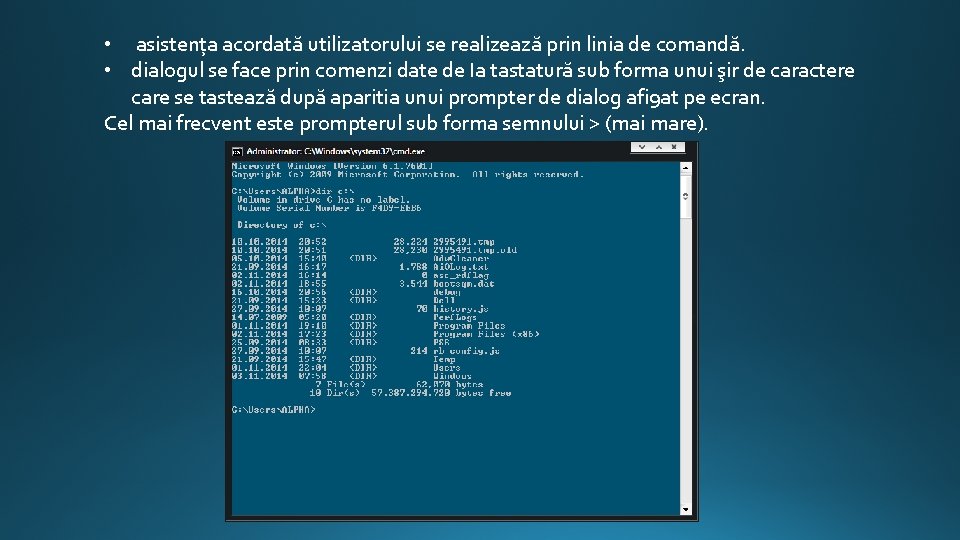
• asistența acordată utilizatorului se realizează prin linia de comandă. • dialogul se face prin comenzi date de Ia tastatură sub forma unui şir de caractere care se tastează după aparitia unui prompter de dialog afi 9 at pe ecran. Cel mai frecvent este prompterul sub forma semnului > (mai mare).

WINDOWS o creat de firma Microsoft şi lansat în 1983. o cel mai raspândit SO pentru calculatoarele personale. o inițial era instalat împreună cu MS DOS. Windows 95 devine independent; • gestionează procese neliniare; • gestionează mai multe procese simultan, multitasking; • pastrează aceeaşi organizare a fişierelor ca şi MS DOS, dar denumirea şi extensia unui fişier au mai multe caractere. • asistența acordată utilizatorului se reali zează prin interfața grafică GUI (Graphical User Interface). • comunicarea se face prin obiecte grafice dintre care cel esențial este fereastra. • acționarea obiectelor se face, în principal, cu ajutorul mouse ului. o există versiuni dedicate calculatoarelor individuale (Windows 95, 98) stațiilor de lucru (Windows NT Workstation, Windows 2000 sau Me, Windows XP, Windows 7, Windows 8) , servere lorde rețea (Windows NT Server, Windows 2000 server, 2008 sau 2010 server etc. ).

Sistemul Macintosh, sau Mac OS o o începând cu versiunea 7. 5 este sistemul de operare al calculatoarelor de tip Apple. este un sistem care gestionează procese neliniare, multitasking. organizarea fişierelor este de tip arborescent. asistența acordată utilizatorului se realizeaza prin interfață grafică. Obs. Principiul GUI a fost creat inițial de acest sistem, ideea fiind apoi preluată de către sistemul Windows. Sistemul UNIX o o a fost dezvoltat în 1969 de firma AT&T Bell. este un sistem de operare multiutilizator şi multitasking. nu depinde de hardware ul concret al calculatorului; are mai multe variante, cea mai cunoscută fiind linux, care a fost dezvoltat pentru microprocesoarele din familia Intel; linux dispune de interfață cu utilizatorul atât sub forma liniei de comandă cât şi grafică X Windows.

UTILIZAREA SISTEMULUI DE OPERARE WINDOWS SEVEN Sistemul de operare: § este ansamblul de programe care gestionează resursele hardware şi software ale calculatorului. § este cel care permite şi controlează accesul utilizatorului la resursele (componentele) hardware. § controlează echipamentele periferice, oferă mijlocul (instrumentul) de comunicare cu utilizatorul şi lansează în execuție programe. Într un sens larg, se spune că sistemul de operare este „interfața” dintre utilizator şi hardware ul calculatorului. Sistemele de operare pot fi: § rezidente în memorie (se află permanent în memoria internă) § încărcabile dintr o memorie externă (discul, memoria USB). Operația de încărcare în memorie a sistemului de operare se numeşte „bootstrap” sau pe scurt boot.

o Una dintre componentele software ale unui calculator este chiar mijlocul (instrumentul) prin care utilizatorul comunică cu sistemul de operare. Această componentă se numeşte interfaţa cu utilizatorul; ea este punctul de contact dintre utilizator şi sistemul de operare. o Comunicarea se face prin comenzi. Dacă ea are loc cu implicarea unui format grafic (prin imagini, desene, simboluri), atunci este vorba despre o interfaţă grafică. o Interfața grafică înglobează un set de programe care identifică şi prelucrează evenimente. Evenimentele apar ca efect al manevrelor utilizatorului: apăsarea unui buton al mouse ului sau apăsarea unei taste. o Dialogul dintre utilizator şi sistemul de operare (respectiv componentele sale) se face după următoarea regulă: orice apăsare a butoanelor mouse-ului sau a tastelor este un eveniment. o Odată apărut, evenimentul trebuie tratat (rezolvat). Efectul rezolvării trebuie imediat semnalat utilizatorului prin modificarea imaginii de pe ecran.

Windows 7 este un sistem de operare, un pachet de programe care controlează: ü Interfaţa cu utilizatorul – Windows 7 gestionează comportamentul şi aspectul ferestrelor şi ale celorlalte componente ale interfeței grafice. ü Capacitatea de stocare a informaţiilor – Sistemul de fişiere este responsabil cu alocarea de spațiu pe suportul extern şi asigură accesul la informațiile păstrate acolo. Alte componente sunt responsabile cu aducerea, păstrarea şi folosirea informațiilor din memoria internă. ü Lansarea în execuţie şi execuţia programelor; ü Dispozitivele periferice – sistemul de operare asigură controlul şi sincronizarea cu dispozitivele periferice, ca de ex. : mouse, tastatură, monitor, imprimantă, scanner, unități de memorie flash, memorii flash USB, aparate foto digitale, dispozitive PDA şi i. Pod. ü Reţelele şi accesul la resursele disponibile în reţea; asigură operarea în rețea.

ü Resursele hardware ale sistemului – sistemele de operare au sarcina de a aloca memorie şi timp de procesor pentru procesele lansate şi aflate în execuție. • Procesele sunt unitățile de execuție; un program (aplicație) aflat în execuție se compune din mai multe procese. ü Planificarea sarcinilor – sistemul de operare planifică execuția proceselor stabilind priorități şi alocând intervale de timp de execuție pentru fiecare proces.

Ediții Windows 7 Home Basic • Recomandat drept cel mai uşor şi sigur sistem de operare Windows destinat folosirii curente pentru PC urile de acasă. • Poate fi folosit pentru vizualizarea fotografiilor, pentru navigarea în Internet, pentru scrierea şi primirea mesajelor e mail. • Este uşor de instalat, de configurat şi de întreținut. Windows 7 Home Premium • E de preferat pentru calculatoarele desktop şi cele portabile folosite acasă. Diferențele apar în folosirea instrumentelor de căutare şi a celor de organizare a informațiilor. • Includerea Windows Media Center în sistem transformă PC urile în echipamente eficiente pentru divertisment şi relaxare. Windows 7 Ultimate • Primul sistem de operare ce combină caracteristici de operare avansate necesare lucrului într un birou cu cele necesare lucrului şi divertismentului de acasă.

Ediții Windows 7 Business • Adresat întreprinderilor mici (micilor afaceri). • Caracteristicile cele mai importante țin de îmbunătățiri legate de infrastructură, de organizarea şi partajarea informației. Obs. Infrastructura este structura tehnică ce susține comunicațiile în rețea, respectiv într o rețea de calculatoare. Folosind rețelele de calculatoare, informațiile pot fi distribuite către mai mulți utilizatori sau pot fi partajate între mai mulți utilizatori. Windows 7 Enterprise • Proiectat spre a fi utilizat în organizațiile mari cu infrastructură complexă, ajută la diminuarea costului şi a complexității instalării, configurării şi administrării PC urilor. Satisface şi aplică cerințe şi strategii de securitate.
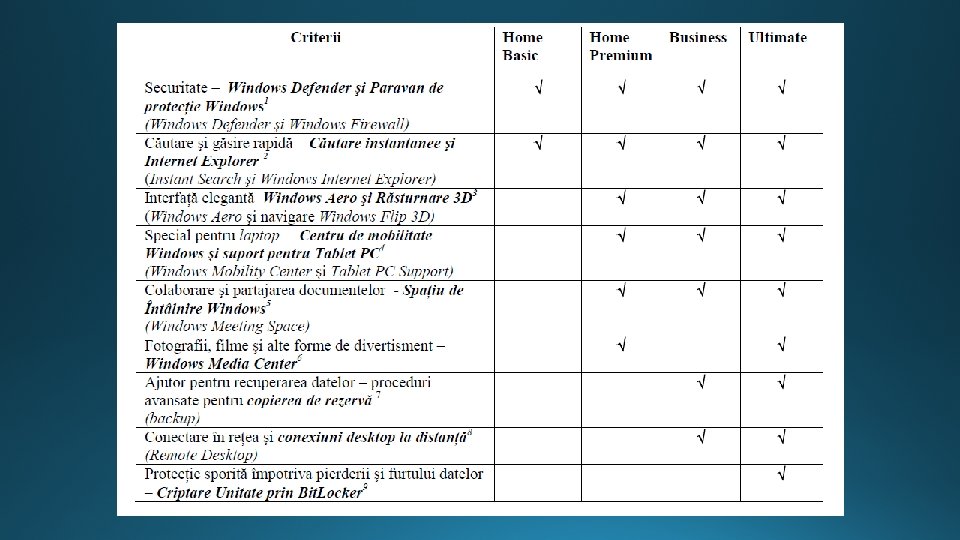

DESCHIDEREA DE SESIUNE ŞI CONTUL UTILIZATORULUI o Prima întâlnire cu sistemul de operare loc o dată cu prima deschidere de sesiune. o După pornirea calculatorului urmează încărcarea sistemului de operare de pe disc în memorie şi apoi lansarea în execuție a primelor sale componente. o Folosirea calculatorului se poate face numai de către utilizatori cunoscuți de sistemul de operare. În acest scop sunt folosite conturile de utilizator. Un cont de utilizator înglobează informații despre • persoana care va utiliza calculatorul • privilegiile, permisiunile şi restricțiile care vor opera – în numele utilizatorului pe durata sesiunii de lucru. o Pentru deschiderea de sesiune este nevoie de un nume de utilizator şi de parola asociată contului. o O dată efectuată deschiderea de sesiune, calculatorul – atât componentele software cât şi cele hardware – sunt disponibile utilizatorului în limita privilegiilor şi permisiunilor de care dispune.

o Contul care se bucură de privilegii şi permisiuni depline este cel al Administratorului. o Sistemul de operare cunoaşte şi foloseşte de acum încolo contul utilizatorului – respectiv privilegiile, permisiunile, restricțiile ce îi sunt asociate ori ce câte ori este nevoie: la deschiderea unui fişier, la încercarea de a l muta şi de a i schimba numele, la încercarea de a schimba unele din configurările curente ale mediului de operare. o În cazul în care mai multe persoane folosesc acelaşi computer ar trebui ca fiecare să deschidă sesiune folosind propriul cont utilizator. o Windows 7 poate realiza şi comutarea între conturile utilizatorilor: • pot fi deschise la un moment dat mai multe sesiuni de lucru pentru mai mulți utilizatori. • numai o singură sesiune este cea activă; celelalte sunt sesiuni în aşteptare. o Comutare utilizatori (Switch user) este comanda pentru comutarea între sesiuni de lucru ale utilizatorilor diferiți. o La terminarea lucrului, utilizatorul îşi va închide sesiunea (Log off) şi eventual va opri şi funcționarea calculatorului. Pot fi folosite mai multe opțiuni în acest sens.

Deschiderea de sesiune şi contul utilizatorului o Prima întâlnire cu sistemul de operare Windows are loc o dată cu prima deschidere de sesiune. o După pornirea calculatorului urmează încărcarea sistemului de operare de pe disc în memorie şi apoi lansarea în execuție a primelor sale componente. o Folosirea calculatorului se poate face numai de către utilizatori cunoscuți de sistemul de operare. În acest scop sunt folosite conturile de utilizator. o În cazul în care mai multe persoane folosesc acelaşi computer ar trebui ca fiecare să deschidă sesiune folosind propriul cont utilizator. o Windows Vista poate realiza şi comutarea între conturile utilizatorilor: pot fi deschise la un moment dat mai multe sesiuni de lucru pentru mai mulți utilizatori. Numai o singură sesiune este cea activă; celelalte sunt sesiuni în aşteptare.
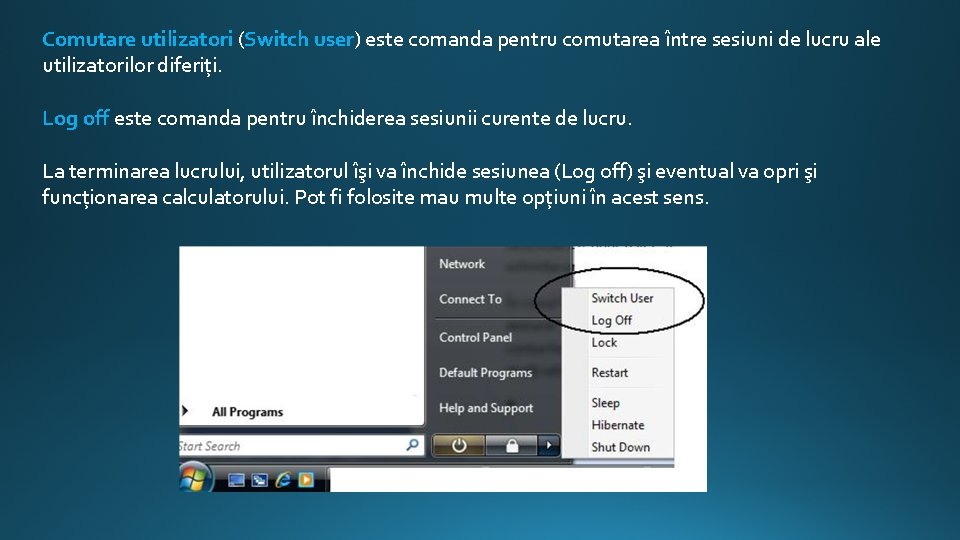
Comutare utilizatori (Switch user) este comanda pentru comutarea între sesiuni de lucru ale utilizatorilor diferiți. Log off este comanda pentru închiderea sesiunii curente de lucru. La terminarea lucrului, utilizatorul îşi va închide sesiunea (Log off) şi eventual va opri şi funcționarea calculatorului. Pot fi folosite mau multe opțiuni în acest sens.
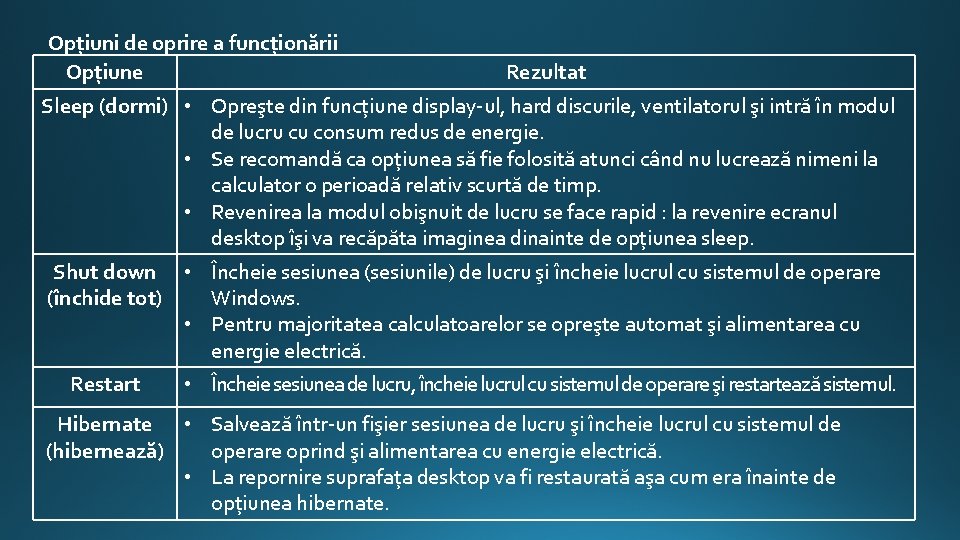
Opţiuni de oprire a funcţionării Opţiune Rezultat Sleep (dormi) • Opreşte din funcțiune display ul, hard discurile, ventilatorul şi intră în modul de lucru cu consum redus de energie. • Se recomandă ca opțiunea să fie folosită atunci când nu lucrează nimeni la calculator o perioadă relativ scurtă de timp. • Revenirea la modul obişnuit de lucru se face rapid : la revenire ecranul desktop îşi va recăpăta imaginea dinainte de opțiunea sleep. Shut down • Încheie sesiunea (sesiunile) de lucru şi încheie lucrul cu sistemul de operare (închide tot) Windows. • Pentru majoritatea calculatoarelor se opreşte automat şi alimentarea cu energie electrică. Restart • Încheie sesiunea de lucru, încheie lucrul cu sistemul de operare şi restartează sistemul. Hibernate • Salvează într un fişier sesiunea de lucru şi încheie lucrul cu sistemul de (hibernează) operare oprind şi alimentarea cu energie electrică. • La repornire suprafața desktop va fi restaurată aşa cum era înainte de opțiunea hibernate.

Închiderea sesiunii curente de lucru şi comutarea între sesiuni pot fi obținute şi ca efect al combinației de taste <ctrl>+<alt>+<del>. Ceea ce se obține este lista următoarelor comenzi: Ø Blocare computer (Lock this computer ) blochează calculatorul Ø Comutare Utilizatori (Switch user) comută între utilizatori Ø Log off închide sesiunea Ø Modificare parolă (Change password ) schimbă parola Ø Pornire Manager activităţi (Start task manager) lansează managerul de activități Blocarea calculatorului este o soluție bună pentru situațiile când calculatorul rămâne , ‚deschis’’ dar nefolosit. Blocarea accesului este temporară iar deblocarea se face numai prin furnizarea numelui de utilizator şi a parolei.
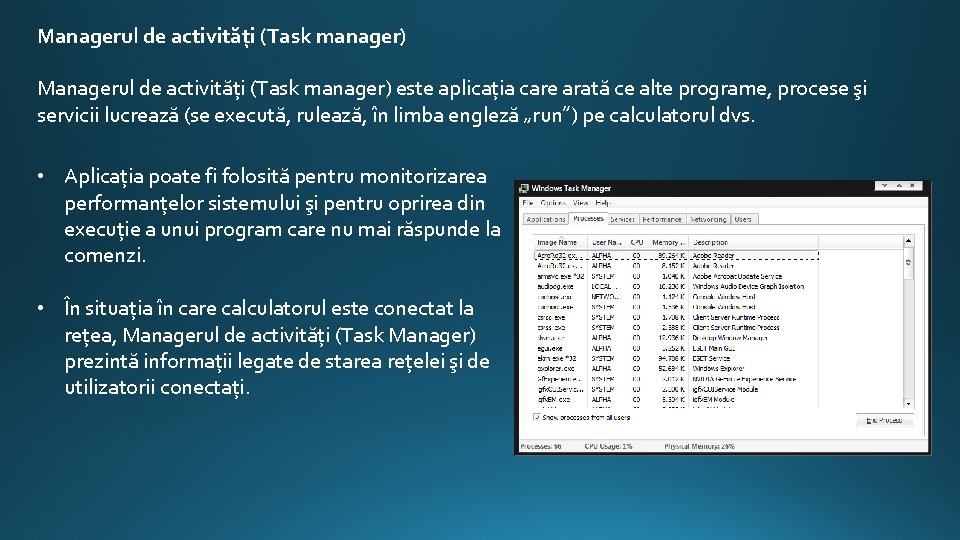
Managerul de activităţi (Task manager) Managerul de activități (Task manager) este aplicația care arată ce alte programe, procese şi servicii lucrează (se execută, rulează, în limba engleză „run”) pe calculatorul dvs. • Aplicația poate fi folosită pentru monitorizarea performanțelor sistemului şi pentru oprirea din execuție a unui program care nu mai răspunde la comenzi. • În situația în care calculatorul este conectat la rețea, Managerul de activități (Task Manager) prezintă informații legate de starea rețelei şi de utilizatorii conectați.

Interfața cu utilizatorul o Interfața cu utilizatorul este componenta de care se folosesc utilizatorii pentru a manevra informațiile. o La fel ca şi alte sisteme de operare, Windows Vista (Windows 7) foloseşte o interfață grafică pentru utilizatori construită după reguli standardizate. o Interfața grafică afişează imagini, texte şi alte semne pentru a indica operațiile ce pot fi executate. o Pentru uşurința lucrului sunt afişate indicii preluate din viața de zi cu zi: este suficient să deplasați mouse ul pe coloana din dreapta a meniului Start pentru a observa cum se modifică pictograma indiciu asociată opțiunilor din meniu. Documente (Documents) Imagini (Pictures) Muzică (Music) Computer

o Interfața grafică este construită în jurul ecranului (suprafeței) de lucru desktop. o După deschiderea sesiunii se afişează imaginea suprafeței de lucru a utilizatorului. Aici se vor utiliza meniuri, pictograme, ferestre.
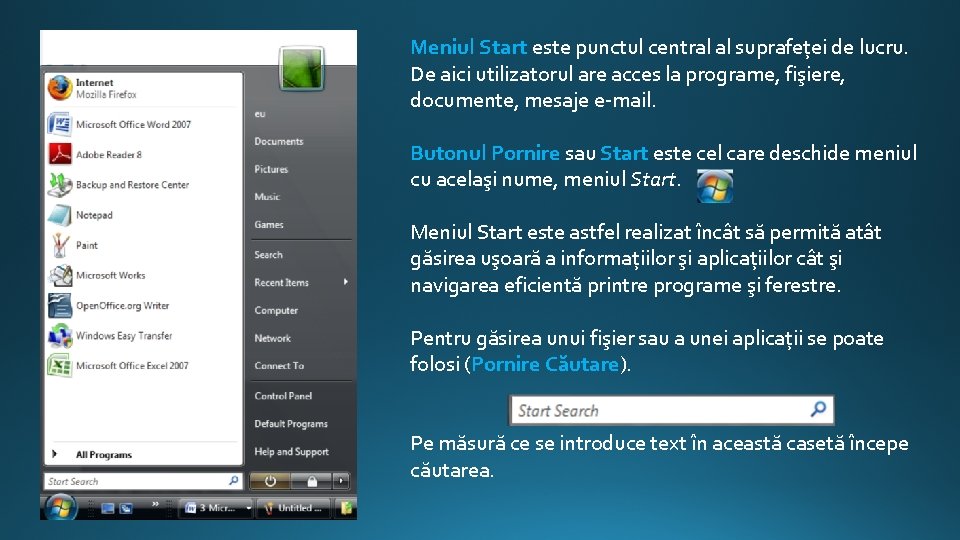
Meniul Start este punctul central al suprafeței de lucru. De aici utilizatorul are acces la programe, fişiere, documente, mesaje e mail. Butonul Pornire sau Start este cel care deschide meniul cu acelaşi nume, meniul Start. Meniul Start este astfel realizat încât să permită atât găsirea uşoară a informațiilor şi aplicațiilor cât şi navigarea eficientă printre programe şi ferestre. Pentru găsirea unui fişier sau a unei aplicații se poate folosi (Pornire Căutare). Pe măsură ce se introduce text în această casetă începe căutarea.

Linia de meniu (Toate programele/ All Programs) poate fi folosită pentru afişarea listei aplicațiilor instalate şi lansarea uneia în execuție. Bara de activităţi (Taskbar) arată programele (ferestrele) aflate în lucru şi reprezintă mecanismul de trecere de la un program la altul, de la o fereastră la alta.

Zona (bara) laterală este zona miniaplicațiilor numite gadget-uri. Miniaplicațiile lansate în execuție vă pot ține la curent cu evoluția vremii, a burselor sau pot să vă amintească date importante din calendar. Alegerea unei miniaplicații se face acționând butonul +. Gadget urile sunt miniaplicații cu utilizări din cele mai variate. Unele dintre ele pot realiza conexiuni cu servere web de unde vor fi obținute informații despre afaceri, vreme, ştiri, trafic auto şi hărți corespunzătoare, se pot asculta posturi de radio şi se pot urmări programe TV. Tot gadget uri sunt şi aplicațiile de tip calendar, calculator pentru operații aritmetice, calculator dotat cu funcții matematice avansate, jocuri, etc.

Indicatorul mouse-ului (numit şi pointer sau arătător) parcurge suprafața de lucru şi indică operațiile, acțiunile, comenzile ce vor fi executate. Drept indicator de intrare, în afara celui de de la mouse, pot fi folosite: creionul tabletei grafice, trackball ul, tableta tactilă (suportul tactil). o Cu ajutorul mouse ului operăm asupra obiectelor afişate. o Mouse ul este instrumentul cu care punctăm (arătăm) obiecte pe ecran: pe măsură ce mouse ul se mişcă pe o suprafață plană (pe birou, pe masă), pe ecran se mişcă un indicator (săgeată, vârf, pointer în limba engleză). Indicatorul mouse ului arată obiectul pe care vrem să l folosim. Plasăm întotdeauna vârful indicatorului peste pictograma cu care urmează să lucrăm! o Un clic cu butonul drept aduce pe ecran un meniu. El se numeşte meniu de context, pentru că acțiunile pe care le cuprinde depind de obiectul peste care se face clic cu acest buton. Din meniul afişat trebuie selectată o activitate (acțiune, operație): selecția se face printr un clic cu butonul stâng. Drept Stâng

o Un clic (o apăsare scurtă) pe butonul stâng al mouse ului indică o alegere (selecție, evidențiere). o Un dublu clic cu butonul stâng deschide obiectul, astfel încât să i se vadă conținutul. o Cu butonul stâng apăsat se poate „trage” un obiect dintr un loc în altul, ca atunci când mutăm un obiect în altă parte. Cele mai importante componente ale interfeței grafice sunt: Pictograma este o mică imagine, un desen cu o anumită semnificație: un fişier sau un dosar deschis, o aplicație (program) care poate fi lansată în execuție sau o comandă ce poate fi executată. Pictograma – desenul, imaginea – este indiciul vizual ce vine în ajutorul utilizatorului.

Fereastra este o porțiune dreptunghiulară de pe ecran unde se afişează informații şi unde sunt aşteptate intervențiile (acțiunile) utilizatorului. Bara de titlu o O fereastră corespunde unui program în execuție. Pot fi deschise mai multe ferestre simultan. o Ferestrele pot fi mutate, redimensionate, închise, minimizate, maximizate; o Mutarea unei ferestre se face prin tragerea barei de titlu dintr un loc în altul – cu butonul stâng al mouse ului apăsat; o Bara de titlu ( title bar) este porțiunea ferestrei ce conține în extremitatea dreaptă butoanele de minimizare, restaurare şi cel de închidere a ferestrei; minimizarea ferestrei se face prin apăsarea butonului de minimizare

o Fereastra minimizată este reprezentată doar de pictograma de pe bara de activități (Taskbar). o Revenirea la dimensiunea anterioară a ferestrei are loc după un clic pe pictograma din bara de activități. o Pentru maximizarea ferestrei se va folosi butonul o Butonul va fi folosit pentru închiderea ferestrei. o Redimensionarea spațiului ferestrei se face prin tragerea marginilor: • plasarea indicatorului mouse pe marginea ferestrei (pe o latură sau pe colț) îl transformă într o săgeată cu două capete. • când indicatorul are forma săgeții cu două capete atunci se poate trage de marginea ferestrei. o În situația în care, la un moment dat, există mai multe ferestre deschise în acelaşi timp, una singură este fereastra activă.
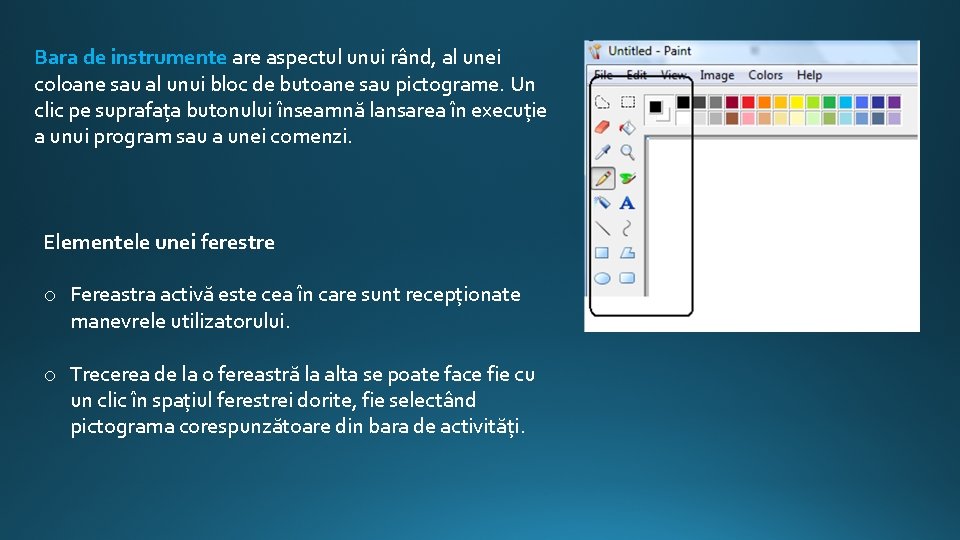
Bara de instrumente are aspectul unui rând, al unei coloane sau al unui bloc de butoane sau pictograme. Un clic pe suprafața butonului înseamnă lansarea în execuție a unui program sau a unei comenzi. Elementele unei ferestre o Fereastra activă este cea în care sunt recepționate manevrele utilizatorului. o Trecerea de la o fereastră la alta se poate face fie cu un clic în spațiul ferestrei dorite, fie selectând pictograma corespunzătoare din bara de activități.
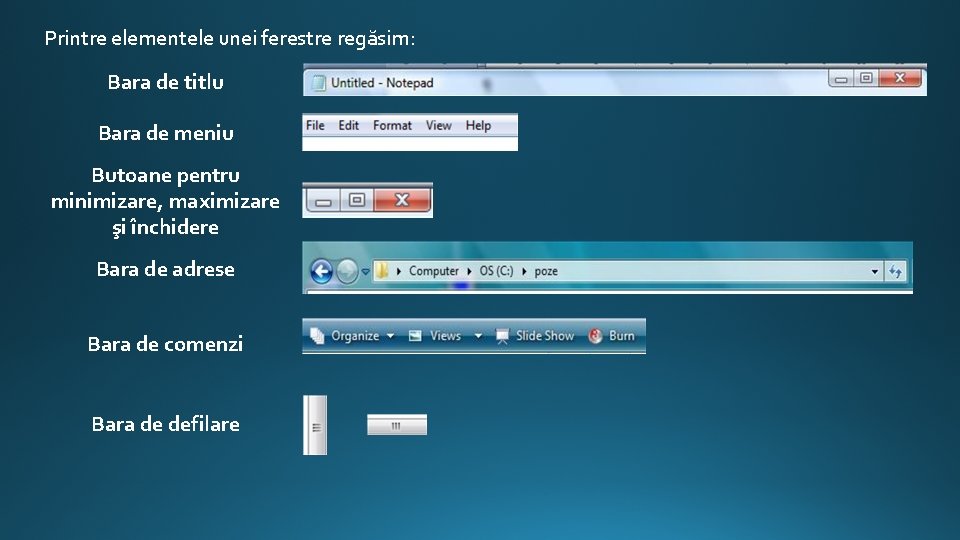
Printre elementele unei ferestre regăsim: Bara de titlu Bara de meniu Butoane pentru minimizare, maximizare şi închidere Bara de adrese Bara de comenzi Bara de defilare
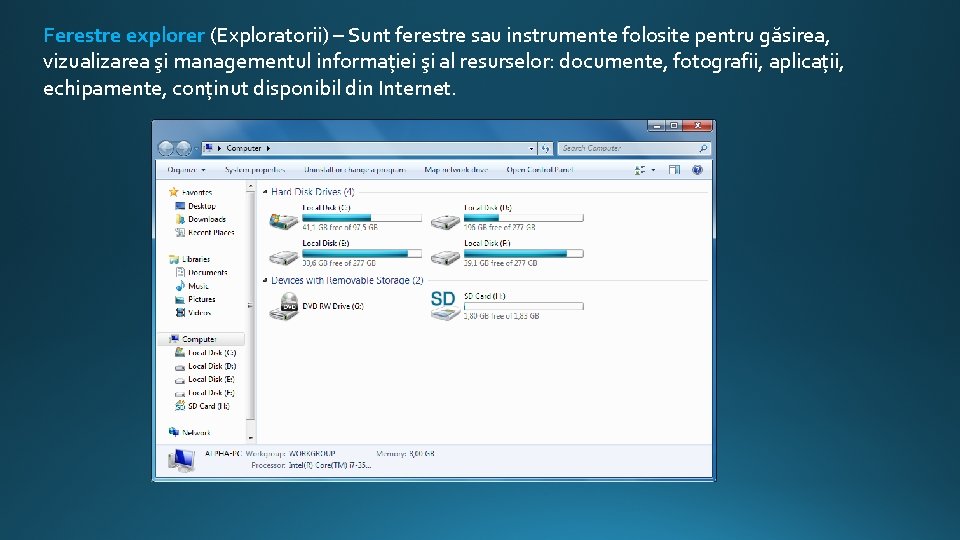
Ferestre explorer (Exploratorii) – Sunt ferestre sau instrumente folosite pentru găsirea, vizualizarea şi managementul informației şi al resurselor: documente, fotografii, aplicații, echipamente, conținut disponibil din Internet.
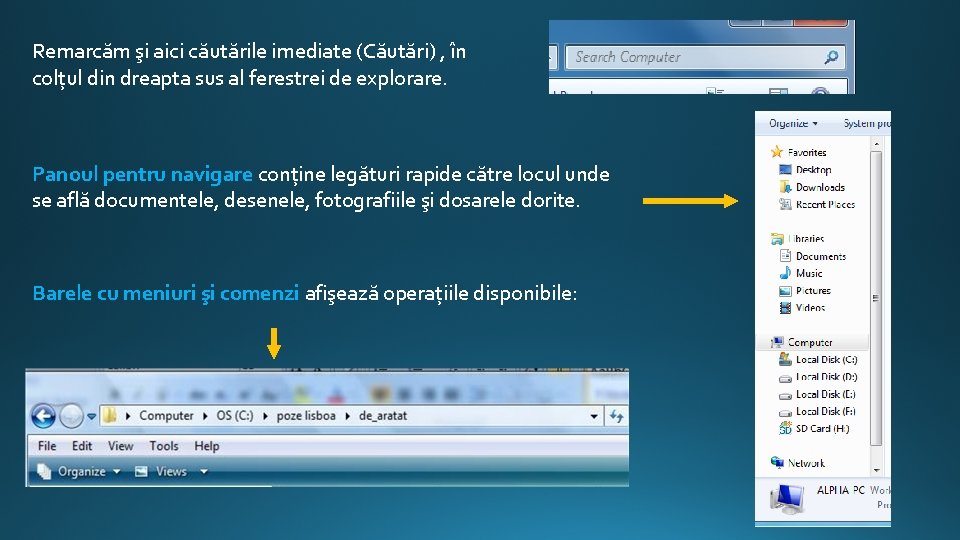
Remarcăm şi aici căutările imediate (Căutări) , în colțul din dreapta sus al ferestrei de explorare. Panoul pentru navigare conține legături rapide către locul unde se află documentele, desenele, fotografiile şi dosarele dorite. Barele cu meniuri şi comenzi afişează operațiile disponibile:
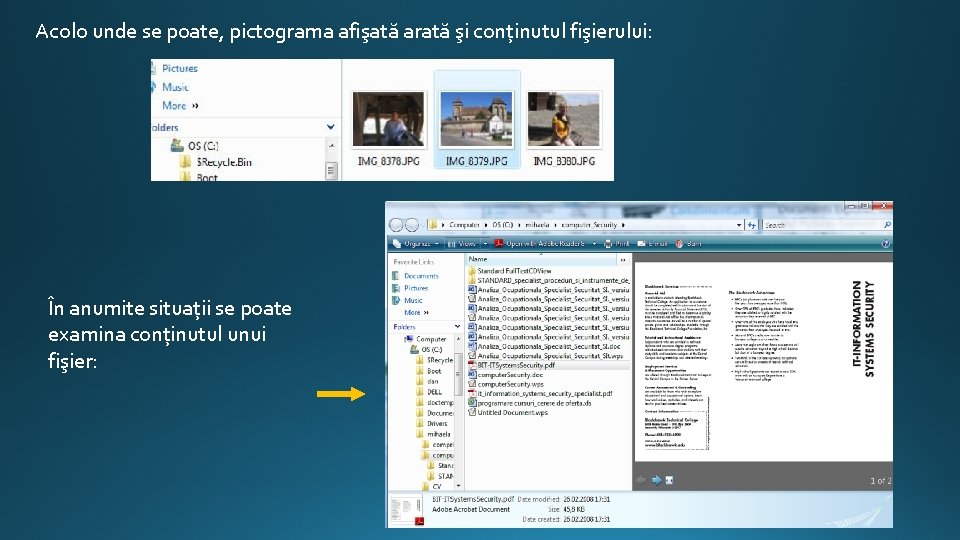
Acolo unde se poate, pictograma afişată arată şi conținutul fişierului: În anumite situații se poate examina conținutul unui fişier:
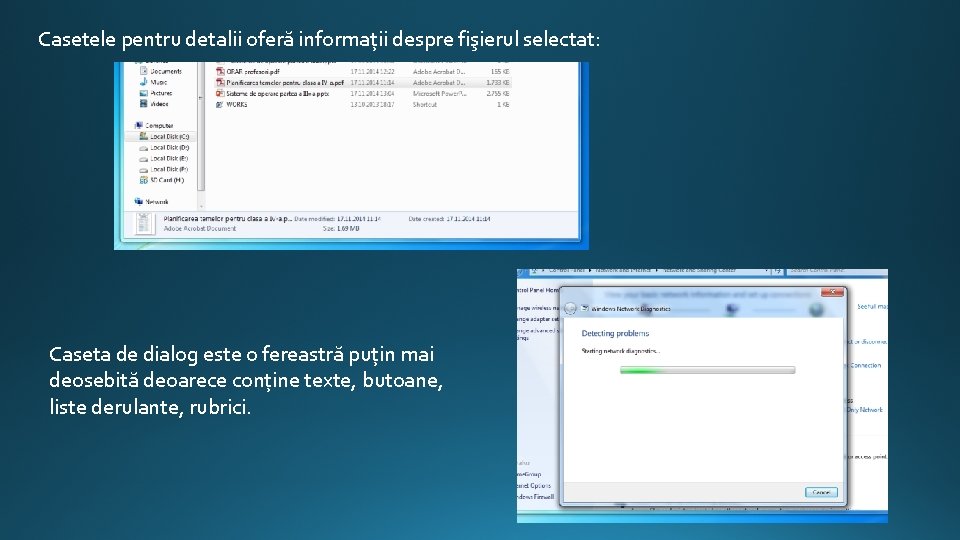
Casetele pentru detalii oferă informații despre fişierul selectat: Caseta de dialog este o fereastră puțin mai deosebită deoarece conține texte, butoane, liste derulante, rubrici.
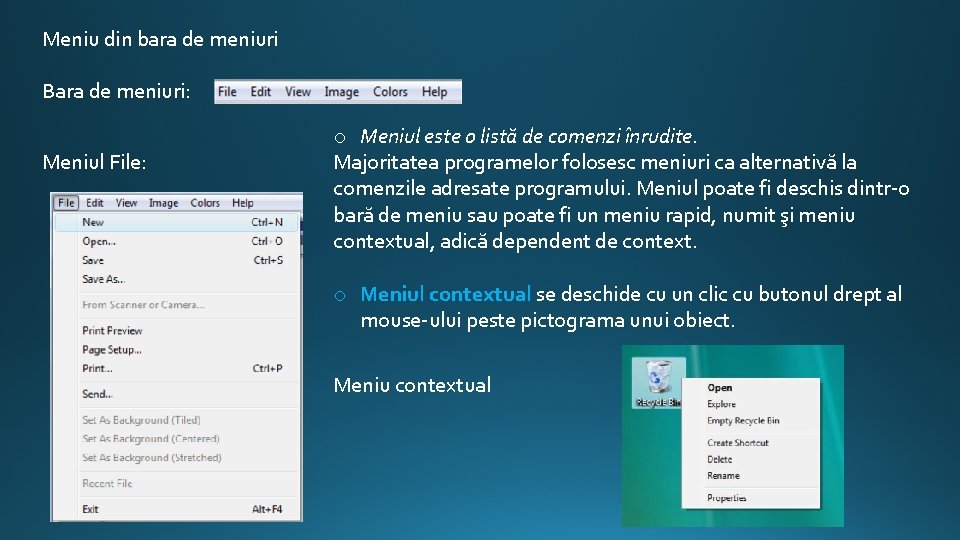
Meniu din bara de meniuri Bara de meniuri: Meniul File: o Meniul este o listă de comenzi înrudite. Majoritatea programelor folosesc meniuri ca alternativă la comenzile adresate programului. Meniul poate fi deschis dintr o bară de meniu sau poate fi un meniu rapid, numit şi meniu contextual, adică dependent de context. o Meniul contextual se deschide cu un clic cu butonul drept al mouse ului peste pictograma unui obiect. Meniu contextual
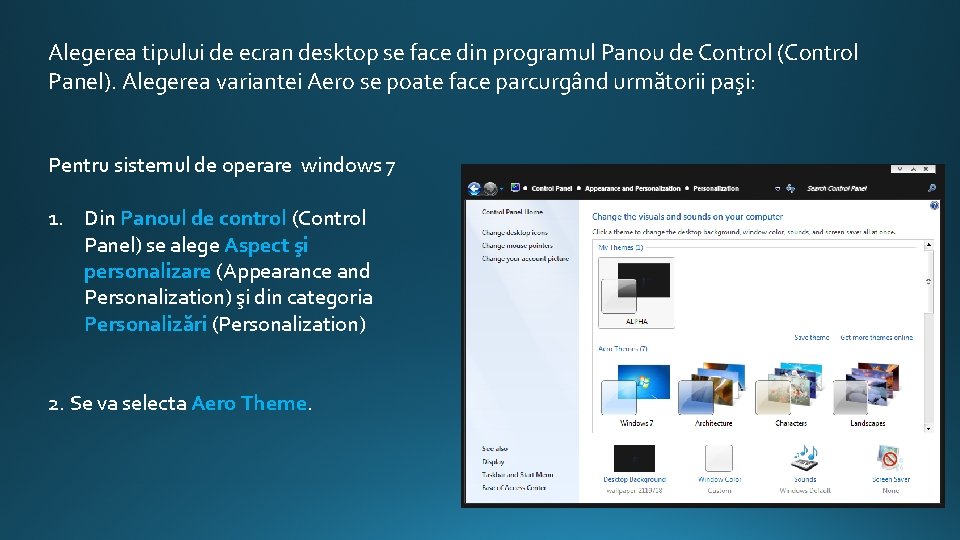
Alegerea tipului de ecran desktop se face din programul Panou de Control (Control Panel). Alegerea variantei Aero se poate face parcurgând următorii paşi: Pentru sistemul de operare windows 7 1. Din Panoul de control (Control Panel) se alege Aspect şi personalizare (Appearance and Personalization) şi din categoria Personalizări (Personalization) 2. Se va selecta Aero Theme.
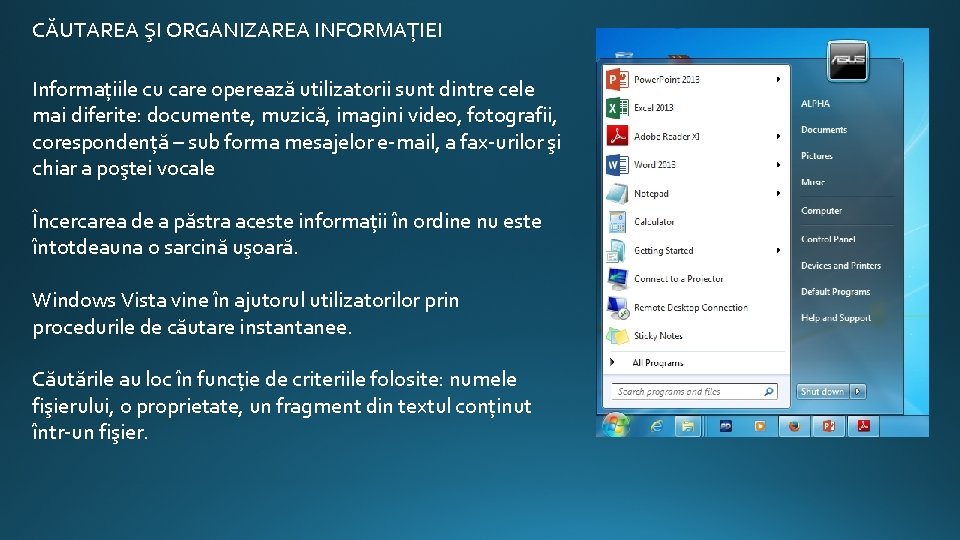
CĂUTAREA ŞI ORGANIZAREA INFORMAŢIEI Informațiile cu care operează utilizatorii sunt dintre cele mai diferite: documente, muzică, imagini video, fotografii, corespondență – sub forma mesajelor e mail, a fax urilor şi chiar a poştei vocale Încercarea de a păstra aceste informații în ordine nu este întotdeauna o sarcină uşoară. Windows Vista vine în ajutorul utilizatorilor prin procedurile de căutare instantanee. Căutările au loc în funcție de criteriile folosite: numele fişierului, o proprietate, un fragment din textul conținut într un fişier.
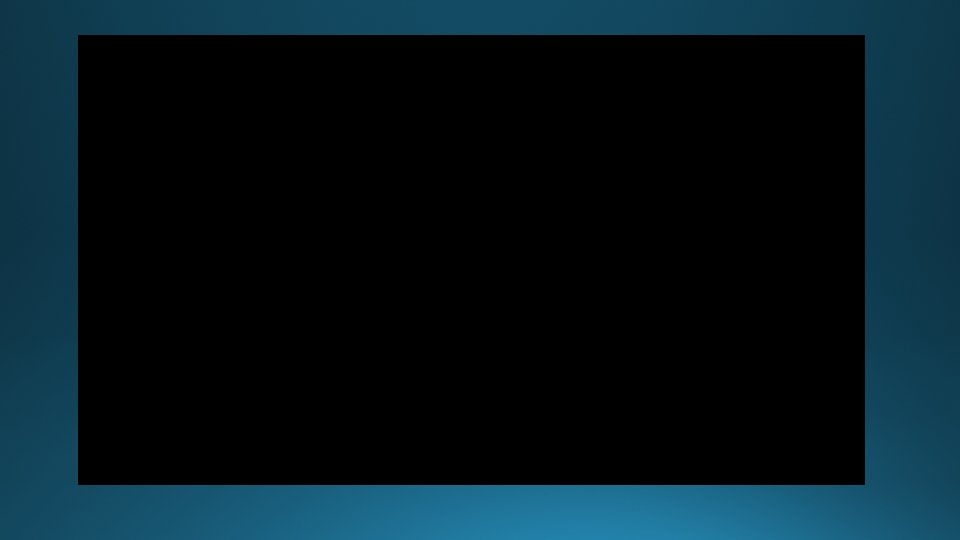
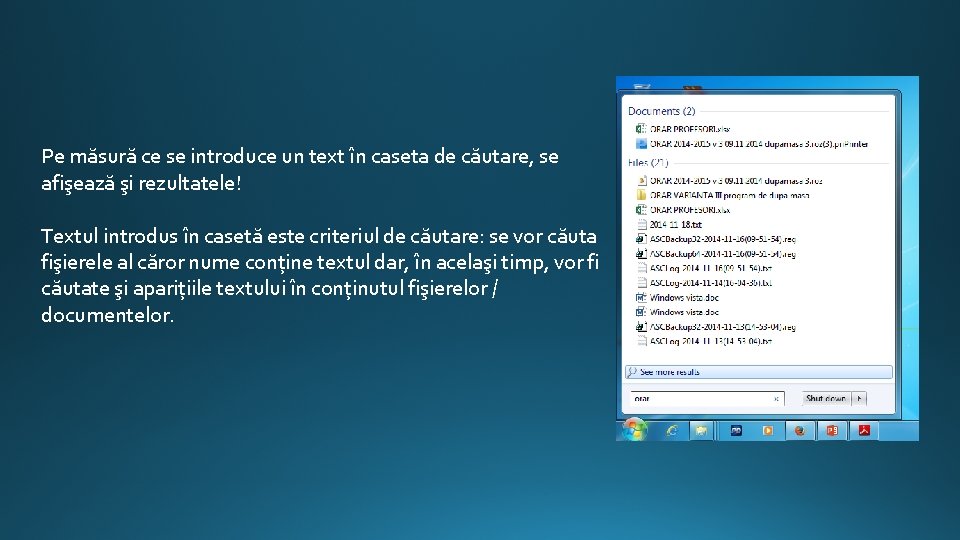
Pe măsură ce se introduce un text în caseta de căutare, se afişează şi rezultatele! Textul introdus în casetă este criteriul de căutare: se vor căuta fişierele al căror nume conține textul dar, în acelaşi timp, vor fi căutate şi aparițiile textului în conținutul fişierelor / documentelor.
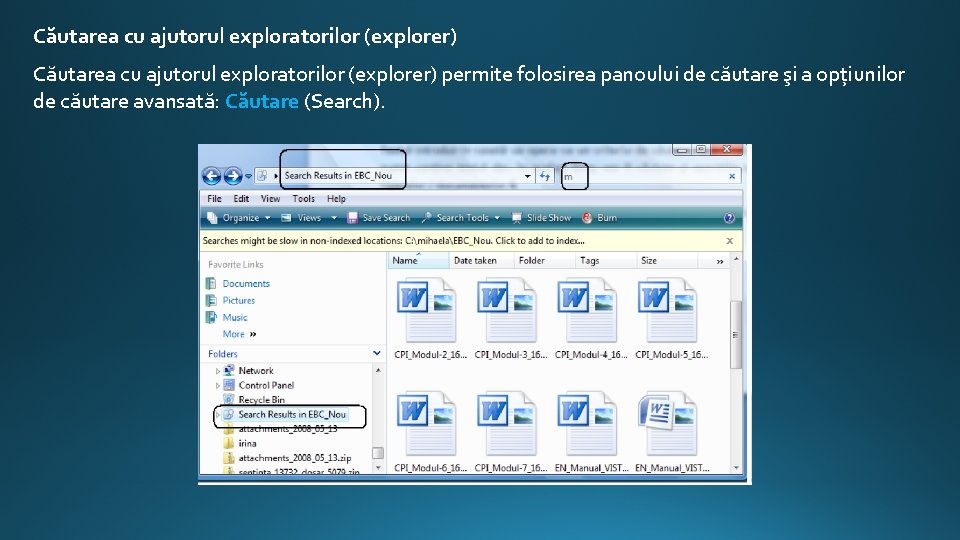
Căutarea cu ajutorul exploratorilor (explorer) permite folosirea panoului de căutare şi a opțiunilor de căutare avansată: Căutare (Search).
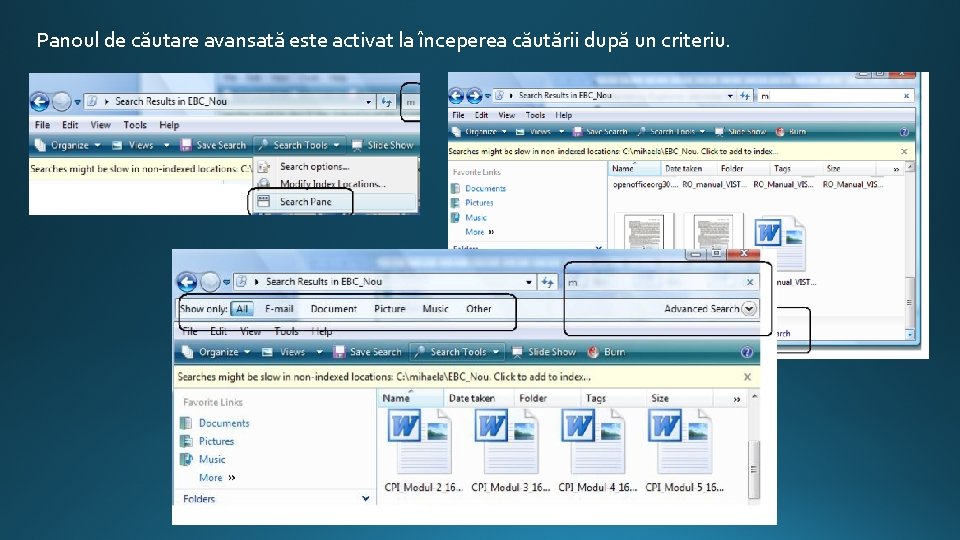
Panoul de căutare avansată este activat la începerea căutării după un criteriu.
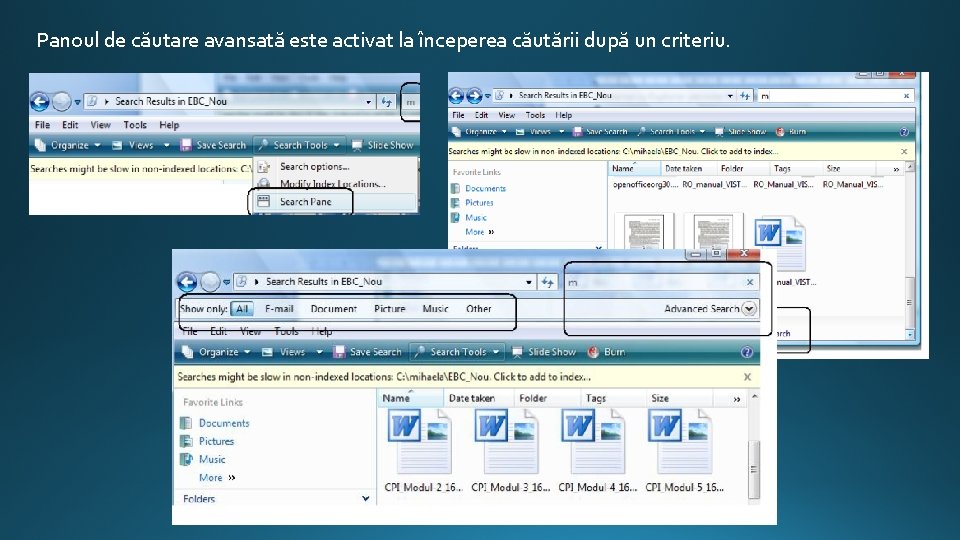
Panoul de căutare avansată este activat la începerea căutării după un criteriu.
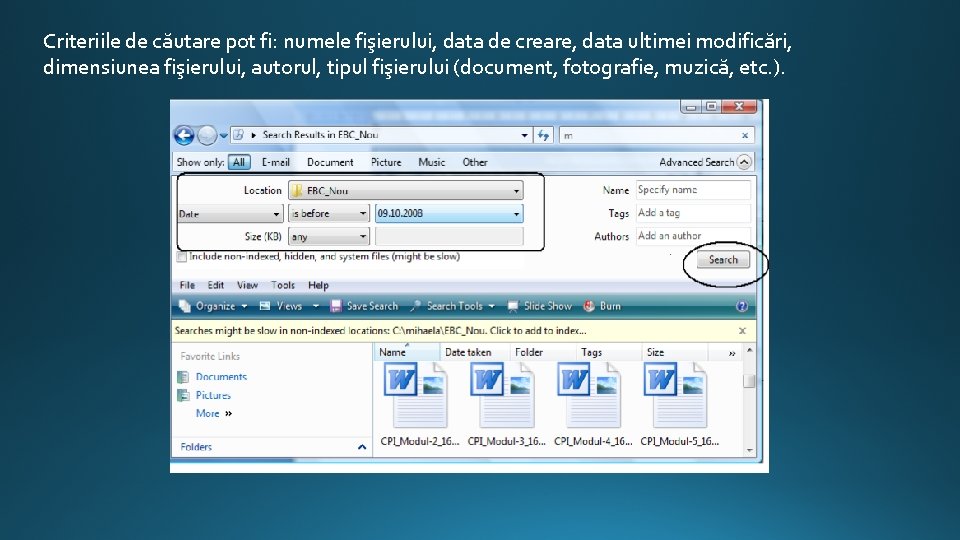
Criteriile de căutare pot fi: numele fişierului, data de creare, data ultimei modificări, dimensiunea fişierului, autorul, tipul fişierului (document, fotografie, muzică, etc. ).
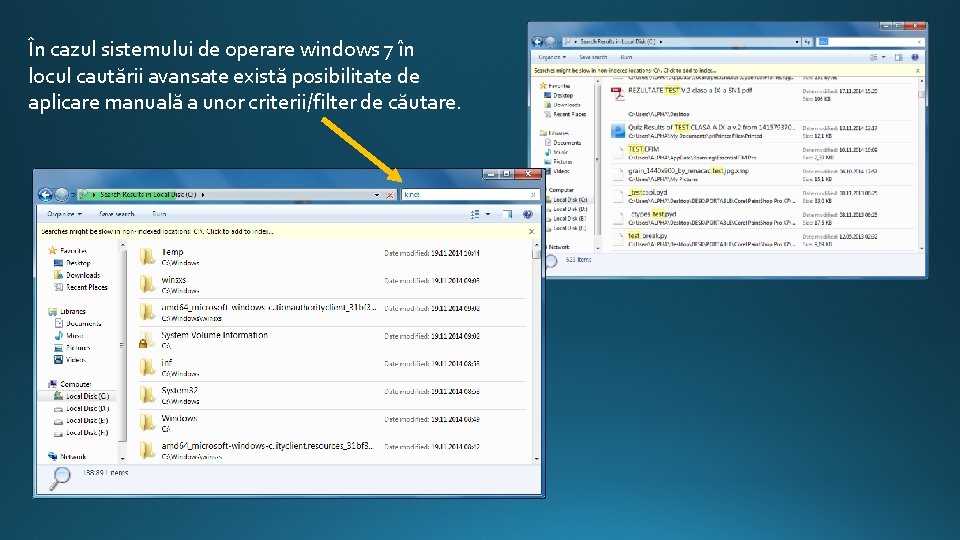
În cazul sistemului de operare windows 7 în locul cautării avansate există posibilitate de aplicare manuală a unor criterii/filter de căutare.

Filtru Explicaţie kind: Acest filtru va căuta doar fișiere de tipul pe care îl specificați. Câteva exemple sunt documente, dosar, imagine, și calendar. datemodified: Se vor căuta fişiere în funcție de data în care acestea au fost modificate. name: Se vor căuta fişiere după numele lor şi nu după conținut. type: Se vor căuta fişiere în funcție de extensia specificată. Alte exemple: tags: , length: , authors: , tags:

ORGANIZAREA DOSARELOR ŞI A FIŞIERELOR Din punctul de vedere al unui utilizator, fişierele sunt lucrurile cele mai importante. Fişierele păstrează toate informațiile de care, într un fel sau altul, avem nevoie. Fişierul este o colecţie de informaţii păstrată pe un suport extern. Suportul extern poate fi: discul fix (numit şi discul dur, hard disk), discheta (floppy disk) – din ce în ce mai rar folosită, discul compact (CD ul), DVD ul (Digital Versatile Disc sau Digital Video Disc), unitățile de memorie USB, memoriile flash de orice fel. Pentru a fi recunoscute atât de utilizatori cât şi de componentele sistemului de operare, suporturile externe, numite unități (drives) poartă şi ele nume: ü A: şi B: sunt unitățile de dischetă; A: este prima unitate, B: a doua. Cele mai multe dintre noile calculatoare nu mai folosesc dischetele. Numele simbolice A: şi B: sunt nume rezervate.
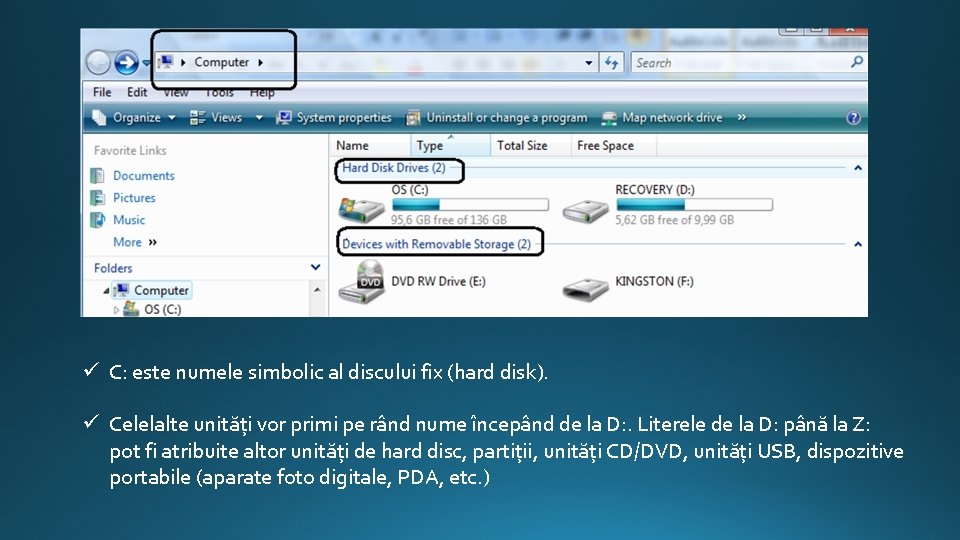
ü C: este numele simbolic al discului fix (hard disk). ü Celelalte unități vor primi pe rând nume începând de la D: . Literele de la D: până la Z: pot fi atribuite altor unități de hard disc, partiții, unități CD/DVD, unități USB, dispozitive portabile (aparate foto digitale, PDA, etc. )
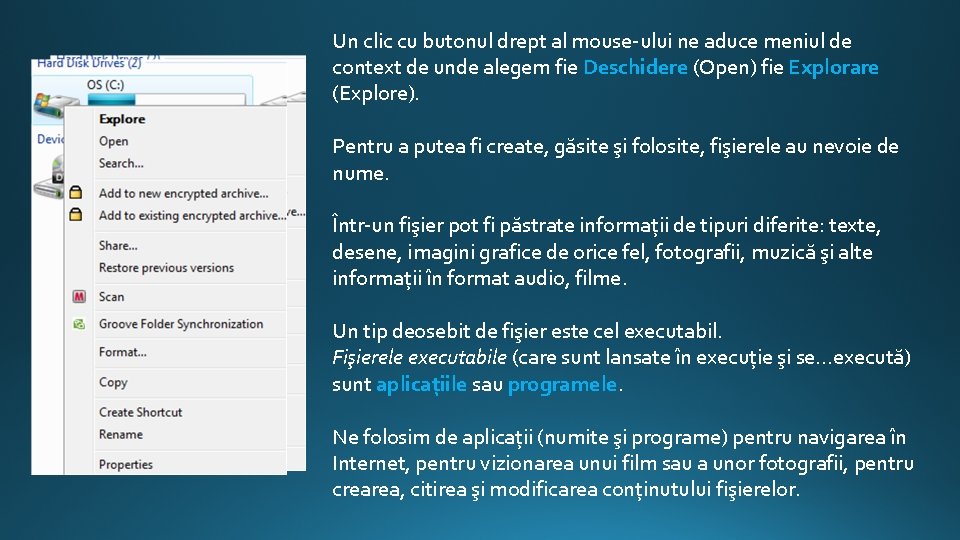
Un clic cu butonul drept al mouse ului ne aduce meniul de context de unde alegem fie Deschidere (Open) fie Explorare (Explore). Pentru a putea fi create, găsite şi folosite, fişierele au nevoie de nume. Într un fişier pot fi păstrate informații de tipuri diferite: texte, desene, imagini grafice de orice fel, fotografii, muzică şi alte informații în format audio, filme. Un tip deosebit de fişier este cel executabil. Fişierele executabile (care sunt lansate în execuție şi se…execută) sunt aplicaţiile sau programele. Ne folosim de aplicații (numite şi programe) pentru navigarea în Internet, pentru vizionarea unui film sau a unor fotografii, pentru crearea, citirea şi modificarea conținutului fişierelor.

În fereastra din stânga este afişată o parte din conținutul discului C: Imaginea evidențiază structura ierarhică de dosare existentă pe unitatea de disc C: . Fişierele sunt aşezate, grupate în dosare (în limba engleză folder). Ex. pe discul C: se află dosarul poze iar în acest dosar se găsesc fişiere. Fiecare fotografie într un fişier separat. În general folosim dosare diferite pentru tipuri diferite de informații, cum ar fi: Documente (Documents), Imagini (Pictures)şi Muzică (Music).
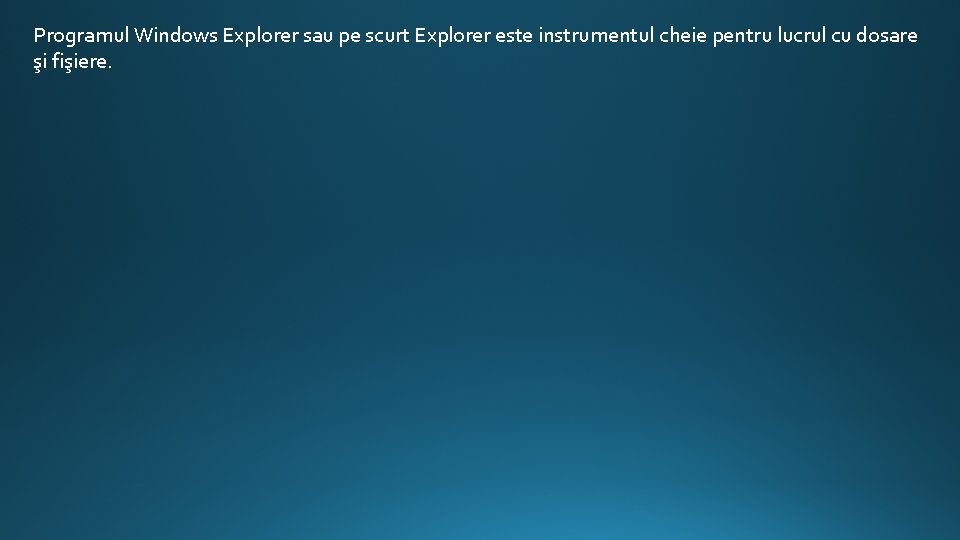
Programul Windows Explorer sau pe scurt Explorer este instrumentul cheie pentru lucrul cu dosare şi fişiere.
 Aditia apei la vinilacetilena
Aditia apei la vinilacetilena Totalitatea creatiilor unui popor
Totalitatea creatiilor unui popor Relieful reprezinta totalitatea
Relieful reprezinta totalitatea Lychenophyta
Lychenophyta Caracteristicile internetului
Caracteristicile internetului Politica de coeziune 2021-2027
Politica de coeziune 2021-2027 Componenta care introduce in calculator imagini
Componenta care introduce in calculator imagini Componentele strategiei
Componentele strategiei Clasificarea sublerului
Clasificarea sublerului Nefron alcatuire
Nefron alcatuire Codita florii se numeste
Codita florii se numeste Componentele situatiei de comunicare
Componentele situatiei de comunicare Segmentele tubului digestiv
Segmentele tubului digestiv Demonstratie logica
Demonstratie logica Ape continentale
Ape continentale Principiul de functionare a aparatului fotografic
Principiul de functionare a aparatului fotografic Componentele sistemului respirator
Componentele sistemului respirator Unitati de masura tolerate
Unitati de masura tolerate Componentele unei retele de calculatoare
Componentele unei retele de calculatoare Cal 7 65
Cal 7 65 4 componente ale metodei clil
4 componente ale metodei clil Componentele sistemului informational
Componentele sistemului informational Model de discurs scris
Model de discurs scris Spune ce rol au dispozitivele de ieșire
Spune ce rol au dispozitivele de ieșire Hardware componente
Hardware componente Foita de ceapa vazuta la microscop
Foita de ceapa vazuta la microscop Componentele tubului digestiv
Componentele tubului digestiv Procesul de nursing
Procesul de nursing Componentele tubului digestiv
Componentele tubului digestiv Educatia intelectuala
Educatia intelectuala Structura angiospermelor
Structura angiospermelor Calcularea salariilor
Calcularea salariilor Structura unui proiect
Structura unui proiect Componentele stilului de viata
Componentele stilului de viata Rinichiul mamiferelor este
Rinichiul mamiferelor este Componentele encefalului
Componentele encefalului Schema comunicarii
Schema comunicarii Arhitectura internetului
Arhitectura internetului Sangele mamiferelor este format din
Sangele mamiferelor este format din Componentele sistemului digestiv
Componentele sistemului digestiv Sudarea prin presiune
Sudarea prin presiune Cate drepte trec printr-un punct a
Cate drepte trec printr-un punct a Numere reale nenule
Numere reale nenule Procedee de sudare prin topire
Procedee de sudare prin topire Vam sau v am
Vam sau v am Progetto prin esempio
Progetto prin esempio Poluarea aerului prin produse gazoase ale arderii
Poluarea aerului prin produse gazoase ale arderii Organizarea datelor pe suport extern
Organizarea datelor pe suport extern Lucrul mecanic al tensiunii
Lucrul mecanic al tensiunii Metode interactive de evaluare
Metode interactive de evaluare Regula de 3 simpla
Regula de 3 simpla Meloterapia terapia prin muzica
Meloterapia terapia prin muzica Magnetii atrag fierul
Magnetii atrag fierul Temperatura corpului 35
Temperatura corpului 35 Www.cineca.it
Www.cineca.it Alcatuirea frunzei
Alcatuirea frunzei Aplicatii practice ale electrolizei
Aplicatii practice ale electrolizei